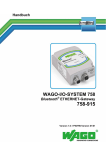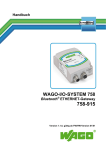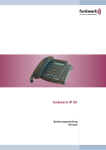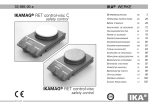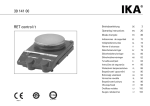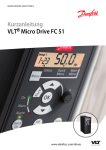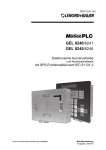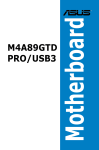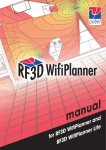Download 4.410 kB
Transcript
Handbuch WAGO-I/O-SYSTEM 758 WLAN-ETHERNET-Gateway 5 GHz 758-917 Version 1.0.1, gültig ab FW/HW-Version 01/01 2 WAGO-I/O-SYSTEM 758 758-917 WLAN-ETHERNET-Gateway 5 GHz © 2014 by WAGO Kontakttechnik GmbH & Co. KG Alle Rechte vorbehalten. WAGO Kontakttechnik GmbH & Co. KG Hansastraße 27 D-32423 Minden Tel.: Fax: +49 (0) 571/8 87 – 0 +49 (0) 571/8 87 – 1 69 E-Mail: info@wago.com Web: http://www.wago.com Technischer Support Tel.: Fax: +49 (0) 571/8 87 – 5 55 +49 (0) 571/8 87 – 85 55 E-Mail: support@wago.com Es wurden alle erdenklichen Maßnahmen getroffen, um die Richtigkeit und Vollständigkeit der vorliegenden Dokumentation zu gewährleisten. Da sich Fehler, trotz aller Sorgfalt, nie vollständig vermeiden lassen, sind wir für Hinweise und Anregungen jederzeit dankbar. E-Mail: documentation@wago.com Wir weisen darauf hin, dass die im Handbuch verwendeten Soft- und HardwareBezeichnungen und Markennamen der jeweiligen Firmen im Allgemeinen einem Warenzeichenschutz, Markenzeichenschutz oder patentrechtlichem Schutz unterliegen. Handbuch Version 1.0.1, gültig ab FW/HW-Version 01/01 WAGO-I/O-SYSTEM 758 758-917 WLAN-ETHERNET-Gateway 5 GHz Inhaltsverzeichnis 3 Inhaltsverzeichnis 1 1.1 1.2 1.3 1.4 1.5 1.6 Hinweise zu dieser Dokumentation ............................................................ 5 Gültigkeitsbereich ..................................................................................... 5 Änderungshistorie ..................................................................................... 5 Urheberschutz ........................................................................................... 5 Symbole..................................................................................................... 6 Darstellung der Zahlensysteme ................................................................. 7 Schriftkonventionen .................................................................................. 7 2 Wichtige Erläuterungen .............................................................................. 8 2.1 Rechtliche Grundlagen .............................................................................. 8 2.1.1 Änderungsvorbehalt ............................................................................. 8 2.1.2 Personalqualifikation ............................................................................ 8 2.1.3 Bestimmungsgemäße Verwendung ...................................................... 8 2.2 Spezielle Einsatzbestimmungen für ETHERNET-Geräte ........................ 9 2.3 Technischer Zustand der Geräte................................................................ 9 2.4 Lagerung, Kommissionierung und Transport ......................................... 10 2.5 Sicherheitshinweise ................................................................................. 11 3 Gerätebeschreibung ................................................................................... 13 3.1 Allgemeine Beschreibung ....................................................................... 13 3.1.1 WLAN-Betriebsmodi ......................................................................... 14 3.1.2 LAN-Verbindungstypen ..................................................................... 15 3.1.2.1 Bridge-Verbindung ........................................................................ 15 3.1.2.2 Direktverbindung ........................................................................... 15 3.2 Ansicht .................................................................................................... 16 3.3 Bedruckung ............................................................................................. 17 3.4 Anschlüsse............................................................................................... 18 3.4.1 Pinbelegung Spannungsversorgung.................................................... 18 3.4.2 Pinbelegung Netzwerkanschluss ........................................................ 18 3.4.3 Antenne............................................................................................... 19 3.5 Anzeigeelemente ..................................................................................... 21 3.6 Bedienelemente ....................................................................................... 23 3.7 Technische Daten .................................................................................... 24 3.7.1 Allgemeine Gerätedaten ..................................................................... 24 3.7.2 ETHERNET-Schnittstelle .................................................................. 25 3.7.3 Funkschnittstelle ................................................................................. 25 3.7.4 Versorgung ......................................................................................... 25 3.8 Zulassungen............................................................................................. 26 4 4.1 4.2 Montieren.................................................................................................... 27 Aufstellort wählen ................................................................................... 27 Befestigen ................................................................................................ 29 5 5.1 Geräte anschließen ..................................................................................... 30 Anschließen ............................................................................................. 30 6 In Betrieb nehmen...................................................................................... 31 7 7.1 Konfigurieren ............................................................................................. 32 Werkseinstellungen ................................................................................. 32 Handbuch Version 1.0.1, gültig ab FW/HW-Version 01/01 4 Inhaltsverzeichnis WAGO-I/O-SYSTEM 758 758-917 WLAN-ETHERNET-Gateway 5 GHz 7.2 Konfigurieren mit dem Mode-Folientaster ............................................. 34 7.2.1 Autokonfigurationsvorgang auswählen und aktivieren ...................... 34 7.2.2 Übersicht Autokonfigurationsvorgänge ............................................. 37 7.3 Konfigurieren mit dem externen Triggereingang.................................... 40 7.4 Konfigurieren mittels Web-based Management (WBM) ........................ 41 7.4.1 Mit dem Web-based Management verbinden..................................... 41 7.4.2 Bereich „Access Management“ .......................................................... 43 7.4.3 Bereich „System Overview“............................................................... 44 7.4.4 Bereich „Network Settings“ ............................................................... 45 7.4.5 Bereich „Wireless LAN Settings“ ...................................................... 46 7.4.6 Bereich „Miscellaneous“ .................................................................... 49 7.4.6.1 Ausführen von AT-Kommandos ................................................... 50 8 Anhang ........................................................................................................ 52 8.1 Beispielkonfigurationen .......................................................................... 52 8.1.1 Vorbereitung ....................................................................................... 52 8.1.2 Bridge-Verbindung, ohne Access-Point ............................................. 52 8.1.2.1 1. WEG mittels Mode-Folientaster konfigurieren ......................... 53 8.1.2.2 2. WEG mittels Mode-Folientaster konfigurieren ......................... 54 8.1.2.3 WEGs mittels WBM konfigurieren ............................................... 55 8.1.3 Bridge-Verbindung, mit Access-Point ............................................... 57 8.1.3.1 WEGs und Access-Point drahtlos verbunden ................................ 57 8.1.3.2 Kabelverbindung zwischen WEG und Access-Point .................... 59 8.1.4 Direktverbindung, ohne Access-Point ................................................ 62 8.1.5 Direktverbindung, mit Access-Point .................................................. 64 8.2 Zeitverhalten ........................................................................................... 66 8.3 Datenrate ................................................................................................. 68 8.4 Koexistenz ............................................................................................... 69 8.4.1 Grundlagen ......................................................................................... 69 8.4.2 Gerätekonfiguration optimieren ......................................................... 70 8.5 Reichweite im Freifeld ............................................................................ 71 8.6 Datensicherheit der Funkübertragung ..................................................... 73 Abbildungsverzeichnis ........................................................................................ 74 Tabellenverzeichnis ............................................................................................. 75 Handbuch Version 1.0.1, gültig ab FW/HW-Version 01/01 WAGO-I/O-SYSTEM 758 758-917 WLAN-ETHERNET-Gateway 5 GHz 1 Hinweise zu dieser Dokumentation 5 Hinweise zu dieser Dokumentation Hinweis 1.1 Dokumentation aufbewahren! Diese Dokumentation ist Teil des Produkts. Bewahren Sie deshalb die Dokumentation während der gesamten Lebensdauer des Produkts auf. Geben Sie die Dokumentation an jeden nachfolgenden Benutzer des Produkts weiter. Stellen Sie darüber hinaus sicher, dass gegebenenfalls jede erhaltene Ergänzung in die Dokumentation mit aufgenommen wird. Gültigkeitsbereich Die vorliegende Dokumentation gilt für das WLAN-ETHERNET-Gateway 5 GHz 758-917. Das Gerät darf nur nach Anweisungen dieser Betriebsanleitung betrieben werden. 1.2 Änderungshistorie Tabelle 1: Änderungshistorie DokumentGeräteversion Änderung version Hardware Firmware 1.0.0 01 01 1.0.1 01 01 Redaktionelle Änderungen. 1.3 Urheberschutz Diese Dokumentation, einschließlich aller darin befindlichen Abbildungen, ist urheberrechtlich geschützt. Jede Weiterverwendung dieser Dokumentation, die von den urheberrechtlichen Bestimmungen abweicht, ist nicht gestattet. Die Reproduktion, Übersetzung in andere Sprachen sowie die elektronische und fototechnische Archivierung und Veränderung bedarf der schriftlichen Genehmigung der WAGO Kontakttechnik GmbH & Co. KG, Minden. Zuwiderhandlungen ziehen einen Schadenersatzanspruch nach sich. Handbuch Version 1.0.1, gültig ab FW/HW-Version 01/01 6 Hinweise zu dieser Dokumentation 1.4 WAGO-I/O-SYSTEM 758 758-917 WLAN-ETHERNET-Gateway 5 GHz Symbole GEFAHR Warnung vor Personenschäden! Kennzeichnet eine unmittelbare Gefährdung mit hohem Risiko, die Tod oder schwere Körperverletzung zur Folge haben wird, wenn sie nicht vermieden wird. GEFAHR Warnung vor Personenschäden durch elektrischen Strom! Kennzeichnet eine unmittelbare Gefährdung mit hohem Risiko, die Tod oder schwere Körperverletzung zur Folge haben wird, wenn sie nicht vermieden wird. WARNUNG Warnung vor Personenschäden! Kennzeichnet eine mögliche Gefährdung mit mittlerem Risiko, die Tod oder (schwere) Körperverletzung zur Folge haben kann, wenn sie nicht vermieden wird. VORSICHT Warnung vor Personenschäden! Kennzeichnet eine mögliche Gefährdung mit geringem Risiko, die leichte oder mittlere Körperverletzung zur Folge haben könnte, wenn sie nicht vermieden wird. ACHTUNG Warnung vor Sachschäden! Kennzeichnet eine mögliche Gefährdung, die Sachschaden zur Folge haben könnte, wenn sie nicht vermieden wird. ESD Warnung vor Sachschäden durch elektrostatische Aufladung! Kennzeichnet eine mögliche Gefährdung, die Sachschaden zur Folge haben könnte, wenn sie nicht vermieden wird. Hinweis Wichtiger Hinweis! Kennzeichnet eine mögliche Fehlfunktion, die aber keinen Sachschaden zur Folge hat, wenn sie nicht vermieden wird. Information Weitere Information Weist auf weitere Informationen hin, die kein wesentlicher Bestandteil dieser Dokumentation sind (z. B. Internet). Handbuch Version 1.0.1, gültig ab FW/HW-Version 01/01 WAGO-I/O-SYSTEM 758 758-917 WLAN-ETHERNET-Gateway 5 GHz 1.5 Darstellung der Zahlensysteme Tabelle 2: Darstellungen der Zahlensysteme Zahlensystem Dezimal Hexadezimal Binär 1.6 Hinweise zu dieser Dokumentation Beispiel 100 0x64 '100' '0110.0100' Bemerkung Normale Schreibweise C-Notation In Hochkomma, Nibble durch Punkt getrennt Schriftkonventionen Tabelle 3: Schriftkonventionen Schriftart Bedeutung kursiv Namen von Pfaden und Dateien werden kursiv dargestellt z. B.: C:\Programme\WAGO-I/O-CHECK Menüpunkte werden fett dargestellt z. B.: Menü Speichern Ein „Größer als“- Zeichen zwischen zwei Namen bedeutet die > Auswahl eines Menüpunktes aus einem Menü z. B.: Datei > Neu Eingabe Bezeichnungen von Eingabe- oder Auswahlfeldern werden fett dargestellt z. B.: Messbereichsanfang „Wert“ Eingabe- oder Auswahlwerte werden in Anführungszeichen dargestellt z. B.: Geben Sie unter Messbereichsanfang den Wert „4 mA“ ein. [Button] Schaltflächenbeschriftungen in Dialogen werden fett dargestellt und in eckige Klammern eingefasst z. B.: [Eingabe] Tastenbeschriftungen auf der Tastatur werden fett dargestellt und in [Taste] eckige Klammern eingefasst z. B.: [F5] Handbuch Version 1.0.1, gültig ab FW/HW-Version 01/01 7 8 Wichtige Erläuterungen 2 WAGO-I/O-SYSTEM 758 758-917 WLAN-ETHERNET-Gateway 5 GHz Wichtige Erläuterungen Dieses Kapitel beinhaltet ausschließlich eine Zusammenfassung der wichtigsten Sicherheitsbestimmungen und Hinweise. Diese werden in den einzelnen Kapiteln wieder aufgenommen. Zum Schutz vor Personenschäden und zur Vorbeugung von Sachschäden an Geräten ist es notwendig, die Sicherheitsrichtlinien sorgfältig zu lesen und einzuhalten. 2.1 Rechtliche Grundlagen 2.1.1 Änderungsvorbehalt Die WAGO Kontakttechnik GmbH & Co. KG behält sich Änderungen, die dem technischen Fortschritt dienen, vor. Alle Rechte für den Fall der Patenterteilung oder des Gebrauchsmusterschutzes sind der WAGO Kontakttechnik GmbH & Co. KG vorbehalten. Fremdprodukte werden stets ohne Vermerk auf Patentrechte genannt. Die Existenz solcher Rechte ist daher nicht auszuschließen. 2.1.2 Personalqualifikation Sämtliche Arbeitsschritte, die an dem Gerät durchgeführt werden, dürfen nur von Elektrofachkräften mit ausreichenden Kenntnissen im Bereich der Installation und Handhabung elektrischer Geräte vorgenommen werden. Die Elektrofachkräfte müssen ebenso mit den aktuellen Normen und Richtlinien für das Gerät vertraut sein. 2.1.3 Bestimmungsgemäße Verwendung Das Gerät dient dazu, drahtlos Datenpakete von ETHERNET gemäß IEEE 802.3 zu übertragen. Zu diesem Zweck muss eine Funkverbindung zu einem weiteren Gerät – beispielsweise einem zweiten WLAN-ETHERNET-Gateway 5 GHz 758917 – aufgebaut werden, welches das verwendete Funkprotokoll unterstützt. Das Gerät ist für ein Arbeitsumfeld entwickelt, welches der Schutzklasse IP65 genügt. Es besteht Staubdichtigkeit und Schutz gegen Strahlwasser (Düse) aus beliebigem Winkel. Der Betrieb in explosionsgefährdeter Umgebung ist nicht gestattet. Handbuch Version 1.0.1, gültig ab FW/HW-Version 01/01 WAGO-I/O-SYSTEM 758 758-917 WLAN-ETHERNET-Gateway 5 GHz 2.2 Wichtige Erläuterungen 9 Spezielle Einsatzbestimmungen für ETHERNETGeräte Wo nicht speziell beschrieben, sind ETHERNET-Geräte für den Einsatz in lokalen Netzwerken bestimmt. Beachten Sie folgende Hinweise, wenn Sie ETHERNET-Geräte in Ihrer Anlage einsetzen: 2.3 • Verbinden Sie Steuerungskomponenten und Steuerungsnetzwerke nicht mit einem offenen Netzwerk wie dem Internet oder einem Büronetzwerk. WAGO empfiehlt, Steuerungskomponenten und Steuerungsnetzwerke hinter einer Firewall anzubringen. • Beschränken Sie den physikalischen und elektronischen Zugang zu sämtlichen Automatisierungskomponenten auf einen autorisierten Personenkreis. • Ändern Sie vor der ersten Inbetriebnahme unbedingt die standardmäßig eingestellten Passwörter! Sie verringern so das Risiko, dass Unbefugte Zugriff auf Ihr System erhalten. • Ändern Sie regelmäßig die verwendeten Passwörter! Sie verringern so das Risiko, dass Unbefugte Zugriff auf Ihr System erhalten. • Ist ein Fernzugriff auf Steuerungskomponenten und Steuerungsnetzwerke erforderlich, sollte ein „Virtual Private Network“ (VPN) genutzt werden. • Führen Sie regelmäßig eine Bedrohungsanalyse durch. So können Sie prüfen, ob die getroffenen Maßnahmen Ihrem Schutzbedürfnis entsprechen. • Wenden Sie in der sicherheitsgerichteten Gestaltung Ihrer Anlage „Defensein-depth“-Mechanismen an, um den Zugriff und die Kontrolle auf individuelle Produkte und Netzwerke einzuschränken. Technischer Zustand der Geräte Die Geräte werden ab Werk für den jeweiligen Anwendungsfall mit einer festen Hard- und Software-Konfiguration ausgeliefert. Alle Veränderungen an der Hardoder Software sowie der nicht bestimmungsgemäße Gebrauch der Komponenten bewirken den Haftungsausschluss der WAGO Kontakttechnik GmbH & Co. KG. Wünsche an eine abgewandelte bzw. neue Hard- oder Software-Konfiguration richten Sie bitte an die WAGO Kontakttechnik GmbH & Co. KG. Handbuch Version 1.0.1, gültig ab FW/HW-Version 01/01 10 2.4 Wichtige Erläuterungen WAGO-I/O-SYSTEM 758 758-917 WLAN-ETHERNET-Gateway 5 GHz Lagerung, Kommissionierung und Transport Die Komponenten sind möglichst in der Originalverpackung zu lagern. Ebenso bietet die Originalverpackung beim Transport den optimalen Schutz. Beim Kommissionieren, Ein- und Auspacken dürfen die Kontakte nicht verschmutzt oder beschädigt werden. Die Komponenten müssen unter Beachtung der ESD-Hinweise in geeigneten Behältern/Verpackungen gelagert und transportiert werden. Handbuch Version 1.0.1, gültig ab FW/HW-Version 01/01 WAGO-I/O-SYSTEM 758 758-917 WLAN-ETHERNET-Gateway 5 GHz 2.5 Wichtige Erläuterungen 11 Sicherheitshinweise Beim Einbauen des Gerätes in Ihre Anlage und während des Betriebes sind folgende Sicherheitshinweise zu beachten: GEFAHR Spannungsquellen mit Strombegrenzung/Schutzkleinspannung verwenden! Das Gerät darf nur aus Stromversorgungen nach IEC/EN60950 Abschnitt 2.5 „Stromquelle mit begrenzter Leistung“ versorgt werden. Der Ausgang der externen Stromversorgung muss kurzschlussfest sein. Die Ausgangsspannung der externen Stromversorgung darf DC 30 V nicht überschreiten. WARNUNG Auf normgerechten Anschluss achten! Zur Vermeidung von Gefahren für das Personal und Störungen an Ihrer Anlage, verlegen Sie die Daten- und Versorgungsleitungen normgerecht und achten Sie auf die korrekte Anschlussbelegung. Beachten Sie die für Ihre Anwendung zutreffenden EMV-Richtlinien. WARNUNG Gerät nicht in explosionsgefährdeter Umgebung verwenden! Das Gerät ist nicht für den Gebrauch in explosionsgefährdeter Umgebung vorgesehen. WARNUNG Warten/reparieren nur von zugelassenem Fachpersonal! Das Gerät enthält keine durch Anwender zu wartenden Teile. Lassen Sie Wartungs-, Anpassungs-, Instandhaltungs- oder Reparaturarbeiten nur durch von WAGO zugelassenes Fachpersonal durchführen. VORSICHT Nicht unter Spannung an Geräten arbeiten! Schalten Sie immer alle verwendeten Spannungsversorgungen für das Gerät ab, bevor Sie es montieren, Störungen beheben oder Wartungsarbeiten vornehmen. VORSICHT 20 cm Abstand zu Personen einhalten! Montieren Sie die Geräte so, dass in Betrieb ein Abstand von mindestens 20 cm zu Personen besteht. ACHTUNG Defekte oder beschädigte Geräte austauschen! Tauschen Sie defekte oder beschädigte Geräte (z. B. bei deformierten Kontakten) aus, da die Funktion der betroffenen Geräte langfristig nicht sichergestellt ist. Handbuch Version 1.0.1, gültig ab FW/HW-Version 01/01 12 Wichtige Erläuterungen WAGO-I/O-SYSTEM 758 758-917 WLAN-ETHERNET-Gateway 5 GHz ACHTUNG Geräte vor kriechenden und isolierenden Stoffen schützen! Die Geräte sind unbeständig gegen Stoffe, die kriechende und isolierende Eigenschaften besitzen, z. B. Aerosole, Silikone, Triglyceride (Bestandteil einiger Handcremes). Sollten Sie nicht ausschließen können, dass diese Stoffe im Umfeld der Geräte auftreten, bauen Sie die Geräte in ein Gehäuse ein, das resistent gegen oben genannte Stoffe ist. Verwenden Sie generell zur Handhabung der Geräte saubere Werkzeuge und Materialien. ACHTUNG Reinigung nur mit zulässigen Materialien! Reinigen Sie verschmutzte Kontakte mit ölfreier Druckluft oder mit Spiritus und einem Ledertuch. ESD Elektrostatische Entladung vermeiden! In den Geräten sind elektronische Komponenten integriert, die Sie durch elektrostatische Entladung bei Berührung zerstören können. Beachten Sie die Sicherheitsmaßnahmen gegen elektrostatische Entladung gemäß DIN EN 61340-5-1/-3. Achten Sie beim Umgang mit den Geräten auf gute Erdung der Umgebung (Personen, Arbeitsplatz und Verpackung). Hinweis Gerät arbeitet mit Funkwellen! Verwenden Sie das Gerät nicht in Bereichen, in denen der Betrieb von Funkeinrichtungen untersagt ist. Hinweis Gehäuse nicht öffnen! Öffnen Sie das Gehäuse nicht. Bei Öffnung erlöschen die Garantie, die gesetzliche Gewährleistung und die Betriebserlaubnis. Handbuch Version 1.0.1, gültig ab FW/HW-Version 01/01 WAGO-I/O-SYSTEM 758 758-917 WLAN-ETHERNET-Gateway 5 GHz 3 Gerätebeschreibung 3.1 Allgemeine Beschreibung Gerätebeschreibung 13 Das Gerät 758-917 ermöglicht als Wireless-ETHERNET-Gateway (nachfolgend kurz: WEG), konventionelle ETHERNET-Geräte in ein drahtloses Netzwerk einzubinden. Zu diesem Zweck verfügt das Gerät über eine drahtgebundene ETHERNET-Schnittstelle und eine weitere Schnittstelle zur Funkkommunikation. Auf der ETHERNET-Schnittstelle empfangene Daten überträgt das Gerät drahtlos mittels der eingesetzten Funktechnologie. Umgekehrt versendet das Gerät auf der Funkschnittstelle empfangene Daten über die ETHERNET-Schnittstelle. Da die Datenübertragung von ETHERNET-Paketen protokolltransparent auf Schicht 2 des OSI-Referenzmodells erfolgt, ist eine einfache Integration für alle ETHERNET-basierten Feldbusse wie z. B. MODBUS/TCP, ETHERNET/IP, PROFINET oder PROFISAFE gegeben. In Verbindung mit einem weiteren funktionsverwandten Gerät, beispielsweise einem weiteren WEG oder einem Access-Point (AP) derselben Funktechnologie, kann das WEG als drahtloser Ersatz von ETHERNET-Kabeln dienen. Dabei erlaubt das WEG besonders robuste, echtzeitfähige Funkverbindungen über hohe Distanzen. Durch geeignete Konfiguration kann zudem sichergestellt werden, dass keine Beeinträchtigung anderer Funknetze eintritt. Abbildung 1: Drahtlose Übertragung zwischen zwei WEGs Ein innovatives Bedienkonzept ermöglicht ein einfaches Auslösen automatischer Konfigurationsvorgänge über einen Mode-Folientaster am Gerät. Auf diese Weise kann eine Kabelersatzverbindung zwischen zwei WEGs innerhalb weniger Sekunden eingerichtet werden, ohne dass zusätzliche Hilfsmittel, Hard- oder Software benötigt werden. Neben der Bedienung über den Mode-Folientaster und der Zustandsanzeige über 7 Status-LEDs ist per Web-based Management (WBM) Zugriff auf weitere Statusinformation sowie erweiterte Gerätefunktionen des WEG möglich. Je nach Anwendung kann das Gerät in verschiedenen Betriebsmodi betrieben werden. Handbuch Version 1.0.1, gültig ab FW/HW-Version 01/01 14 Gerätebeschreibung 3.1.1 WAGO-I/O-SYSTEM 758 758-917 WLAN-ETHERNET-Gateway 5 GHz WLAN-Betriebsmodi WLAN unterscheidet zwei grundlegend verschiedene Netzwerk-Betriebsmodi: Infrastrukturmodus und Ad-hoc-Modus. Abbildung 2: Infrastrukturmodus Im Infrastrukturmodus werden für Geräte im Netzwerk zwei Rollen unterschieden. Eines der WLAN-Geräte muss als Access-Point funktionieren und das Netzwerk zentral verwalten, alle übrigen WLAN-Geräte arbeiten als Clients. Abbildung 3: Ad-hoc-Modus Im Ad-hoc-Modus wird das Netzwerk dezentral durch die teilnehmenden WLANGeräte verwaltet. Durch den höheren Verwaltungsaufwand stehen gegenüber dem Handbuch Version 1.0.1, gültig ab FW/HW-Version 01/01 WAGO-I/O-SYSTEM 758 758-917 WLAN-ETHERNET-Gateway 5 GHz Gerätebeschreibung 15 Infrastrukturmodus nur niedrigere Datenraten und eingeschränkte Sicherheitsmechanismen zur Verfügung. Das WEG kann Verbindung mit WLAN-Netzwerken beider Betriebsmodi aufbauen, jedoch nicht selbst als Access-Point arbeiten. Steht ein Access-Point zur Verfügung und können die WEGs über Web-based Management konfiguriert werden, sollte das WLAN bevorzugt im Infrastrukturmodus betrieben werden. Dies ermöglicht höhere Datenraten und den Einsatz besserer Sicherheitsmechanismen. 3.1.2 LAN-Verbindungstypen Unabhängig vom gewählten WLAN-Betriebsmodus kann das WEG für zwei verschiedene LAN-Verbindungstypen konfiguriert werden: Bridge-Verbindung und Direktverbindung. 3.1.2.1 Bridge-Verbindung Eine Bridge-Verbindung ermöglicht es, zwei ETHERNET-Segmente in ähnlicher Weise zu verbinden, wie es bei Verbindung mittels eines ETHERNET-Switches der Fall wäre. Hierzu müssen genau zwei WEGs im Netzwerk so konfiguriert werden, dass eine für LAN-Geräte transparente Verbindung (eine Brücke) zwischen ihnen entsteht. Auf diese Weise verbundene WEGs sind funktional vergleichbar mit zwei Ports eines ETHERNET-Switches, an die wiederum weitere ETHERNET-Hubs oder -Switches angeschlossen werden können. Hinweis Bridge-Verbindung nur je zwischen zwei ETHERNET-Segmenten! Ein WEG kann genau ein lokal angeschlossenes ETHERNET-Segment mit genau einem an ein anderes WEG angeschlossenem ETHERNET-Segment über eine Bridge-Verbindung verbinden. Es ist beispielsweise nicht möglich, drei ETHERNET-Segmente in dieser Weise zu verbinden. Hinweis DHCP bei Bridge-Verbindung nicht unterstützt! Soll eine Bridge-Verbindung hergestellt werden, so müssen die IP-Adressen der WEGs statisch definiert werden. Der automatische Bezug von IPAdressen über DHCP wird für diesen Verbindungstyp nicht unterstützt. 3.1.2.2 Direktverbindung In einer Direktverbindung kann ein WEG als Drahtlosadapter für genau ein drahtgebundenes ETHERNET-Gerät verwendet werden. Hierzu arbeitet das WEG als drahtlose Erweiterung der kabelgebundenen Netzwerkschnittstelle dieses Referenzgerätes, indem es dessen ETHERNET-MAC-Adresse klont. Das Referenzgerät muss daher direkt mit dem zugehörigen WEG verbunden werden. Wird anstelle eines einzelnen ETHERNET-Geräts ein ETHERNET-Segment mit mehreren ETHERNET-Geräten angeschlossen, so kann nur das Referenzgerät das WEG uneingeschränkt als Drahtlosadapter verwenden. Handbuch Version 1.0.1, gültig ab FW/HW-Version 01/01 16 3.2 Gerätebeschreibung WAGO-I/O-SYSTEM 758 758-917 WLAN-ETHERNET-Gateway 5 GHz Ansicht Abbildung 4: Ansicht Tabelle 4: Legende zur Abbildung „Ansicht“ Nr. 1 2 3 4 5 6 7 8 Beschreibung Status- und Diagnose-LEDs (Vorderseite) Interne zirkular-polarisierte Richtantenne 5 dB Befestigungsloch 1 LEDs zur Verbindungsqualität (Unterseite), Konfigurations- und Statusanzeige Mode-Folientaster zur Konfiguration Netzwerkanschluss, M12-Buchse am Gerät Spannungsversorgung, M12-Stecker am Gerät Befestigungsloch 2 Details siehe Kapitel „Anzeigeelemente“ „Anschlüsse“ „Montieren“ „Anzeigeelemente“ „Bedienelemente“ „Anschlüsse“ „Anschlüsse“ „Montieren“ Handbuch Version 1.0.1, gültig ab FW/HW-Version 01/01 WAGO-I/O-SYSTEM 758 758-917 WLAN-ETHERNET-Gateway 5 GHz 3.3 Gerätebeschreibung 17 Bedruckung Die Statusanzeigen (POWER, (((.))), LAN) sind auf der Vorderseite des Gerätes beschriftet. Abbildung 5: Bedruckung Vorderseite Die Anschlüsse (Power, LAN), die Verbindungsqualität (Link Quality) und der Konfigurationstaster (Mode) sind auf der Unterseite des Gerätes beschriftet. Abbildung 6: Bedruckung Unterseite Die MAC-Adresse des Gerätes befindet sich neben weiteren Gerätedaten auf dem Typenschild auf der Rückseite bzw. auf der Seite des Gerätes. Abbildung 7: Typenschild Rückseite/Seite Handbuch Version 1.0.1, gültig ab FW/HW-Version 01/01 18 Gerätebeschreibung 3.4 WAGO-I/O-SYSTEM 758 758-917 WLAN-ETHERNET-Gateway 5 GHz Anschlüsse Das Gerät verfügt über zwei Anschlüsse an der Geräteunterseite. Abbildung 8: Anschlüsse auf der Geräteunterseite Tabelle 5: Legende zur Abbildung „Anschlüsse auf der Geräteunterseite“ Nr. Beschreibung 1 Spannungsversorgung und Trigger-Eingang („Power“) 2 Anschluss für Netzwerk („LAN“) Zum Aufbau der Funkverbindung verfügt das Gerät über eine interne Antenne (siehe Kapitel „Antenne“). 3.4.1 Pinbelegung Spannungsversorgung Das Gerät wird über einen 5-poligen A-kodierten M12-Stecker mit Spannung versorgt. Tabelle 6: Spannungsversorgung, M12-Stecker am Gerät Pin 1 2 3 4 5 3.4.2 Pinbelegung Vin + (DC 9 V … 30 V) Trigger-Eingang Masse Vin Masse (0 V) Trigger-Eingang + (DC 9 V … 30 V) nicht verwendet Pinbelegung Netzwerkanschluss Das Gerät wird über eine 4-polige D-codierte Buchse an ein ETHERNETNetzwerk angeschlossen. Es unterstützt Autonegotiation für 10/100 Mbit und die Duplex-Betriebsart. Tabelle 7: Netzwerkanschluss, M12-Buchse am Gerät Pin Pinbelegung 1 Transmit + 2 Receive + 3 Transmit - 4 Receive - Handbuch Version 1.0.1, gültig ab FW/HW-Version 01/01 WAGO-I/O-SYSTEM 758 758-917 WLAN-ETHERNET-Gateway 5 GHz 3.4.3 Gerätebeschreibung 19 Antenne Das Gerät verfügt über eine interne Antenne. Gute Empfangsbedingungen bestehen, wenn die Vorderseite des Gerätes mittig auf das entfernte Gerät ausgerichtet wird, mit welchem eine Funkverbindung aufgebaut werden soll. Abbildung 9: Ausrichtung der Geräte Die Richtcharakteristik der internen Antenne ist hauptsächlich bei Verbindungen im freien Feld und über große Distanzen relevant. Bei Betrieb auf geringe Distanz, in geschlossenen Gebäuden oder ohne Sichtverbindung stellt die bauliche Beschaffenheit den entscheidenden Faktor dar. Da eine zirkular-polarisierte Antenne verwendet wird, bleibt eine Rotation des Gerätes um die Verbindungsachse zwischen dem lokalen und entfernten Gerät ohne negative Auswirkung auf die Verbindungsqualität. Auf den folgenden Bildern werden Richtdiagramme der Antenne bei einer Frequenz von 5,25 GHz dargestellt. Handbuch Version 1.0.1, gültig ab FW/HW-Version 01/01 20 Gerätebeschreibung WAGO-I/O-SYSTEM 758 758-917 WLAN-ETHERNET-Gateway 5 GHz Abbildung 10: Antennendiagramm 5,25 GHz – Längsachse Das obenstehende Diagramm stellt die zweidimensionale Draufsicht auf das elektromagnetische Feld der Antenne dar. Die Antenne bildet den Mittelpunkt. Bei einem Öffnungswinkel bis etwa 60° liefert die Antenne sehr gute Empfangswerte, bis zu 90° ist der Empfang weiterhin gut, während bei Öffnungswinkeln von 110° und höher der Empfang merklich beeinträchtig ist. Abbildung 11: Antennendiagramm 5,25 GHz – Querachse Das obenstehende Diagramm zeigt die Seitenansicht des elektromagnetischen Feldes der Antenne. Handbuch Version 1.0.1, gültig ab FW/HW-Version 01/01 WAGO-I/O-SYSTEM 758 758-917 WLAN-ETHERNET-Gateway 5 GHz 3.5 Gerätebeschreibung 21 Anzeigeelemente Mit Hilfe der drei Leuchtdioden auf der Vorderseite des WEGs wird der aktuelle Gerätestatus angezeigt. Auf der Unterseite des Gerätes zeigen vier weitere Leuchtdioden die Verbindungsqualität oder den gewählten Autokonfigurationsvorgang an. Abbildung 12: Anzeigeelemente Tabelle 8: Legende zur Abbildung „Anzeigeelemente“ Nr. Bezeichnung 1 Farbe Power grün 2 ((( . ))) blau lila rot 3 LAN gelb 4 Link Quality* grün * Status an aus blau blau blinkend lila Bedeutung Gerät betriebsbereit Gerät nicht betriebsbereit Funkverbindung ist hergestellt Datenübertragung Funkverbindung wird aufgebaut oder Funkgeräte werden gesucht rot Fehler aus Keine Funkverbindung vorhanden an ETHERNET-Verbindung vorhanden blinkend ETHERNET-Kommunikation aktiv aus Keine ETHERNET-Verbindung A an Verbindungsqualität ausreichend A+B an Verbindungsqualität gut A+B+C an Verbindungsqualität optimal A+B+C+D an Verbindungsqualität hervorragend aus Keine Funkverbindung vorhanden Während der Konfiguration werden über die Leuchtdioden A bis D außerdem Statusmeldungen ausgegeben. In diesem Fall weicht die Anzeige von den hier aufgeführten Status ab, vgl. Kapitel „Konfigurieren mit dem Mode-Folientaster“. Hinweis Betriebszustand beachten! Die Anzeigen für Funkverbindung und ETHERNET haben nur Gültigkeit, wenn die Power-LED „Gerät betriebsbereit“ signalisiert. Bei besonderen Betriebszuständen wie der Geräteinitialisierung oder dem FirmwareUpdate können erstgenannte LEDs ein von oben stehender Beschreibung abweichendes Verhalten aufweisen. Handbuch Version 1.0.1, gültig ab FW/HW-Version 01/01 22 Gerätebeschreibung Hinweis WAGO-I/O-SYSTEM 758 758-917 WLAN-ETHERNET-Gateway 5 GHz Anzeige der Verbindungsqualität nur in Verbindung mit Access-Point! Die Visualisierung der Verbindungsqualität über die LEDs A bis D ist nur verfügbar, wenn das WEG mit einem Access-Point verbunden ist (Infrastrukturmodus). In einem Ad-hoc-Netzwerk ist diese Zustandsanzeige nicht verfügbar. Handbuch Version 1.0.1, gültig ab FW/HW-Version 01/01 WAGO-I/O-SYSTEM 758 758-917 WLAN-ETHERNET-Gateway 5 GHz 3.6 Gerätebeschreibung 23 Bedienelemente Auf der Unterseite des Gerätes befindet sich der Folientaster „Mode“. Er wird verwendet, um bestimmte Autokonfigurationsvorgänge auszulösen. Welcher Vorgang aktiv ist, wird dabei über die LEDs A bis D angezeigt. Nähere Informationen finden Sie im Kapitel „Konfigurieren mit dem Mode-Folientaster“. Abbildung 13: Bedienelement Tabelle 9: Legende zur Abbildung „Bedienelement“ Nr. 1 Beschreibung Mode-Folientaster Handbuch Version 1.0.1, gültig ab FW/HW-Version 01/01 24 Gerätebeschreibung WAGO-I/O-SYSTEM 758 758-917 WLAN-ETHERNET-Gateway 5 GHz 3.7 Technische Daten 3.7.1 Allgemeine Gerätedaten Tabelle 10: Technische Daten – Allgemeine Gerätedaten Funktion Gehäusemaße in mm (Breite x Höhe x Tiefe) Gewicht Anschlüsse Betriebstemperatur Lagertemperatur Schutzart Relative Feuchte (ohne Betauung) Verbindung zu Schutzerde Einbaulage Silikonfrei RoHS-konform Konfiguration Störfestigkeit Störaussendung Mechanische Festigkeit Wireless ETHERNET-Gateway (WEG) 66 x 91 x 36 120 g Versorgungsspannung: M12-Stecker am Gerät, 5-polig, A-kodiert LAN: M12-Buchse am Gerät, 4-polig, D-kodiert -30 °C ... + 65 °C -40 °C ... + 85 °C IP65 95 % Nicht erforderlich Auf einer planen Montageoberfläche Ja Ja Über Web-based Management oder Mode-Folientaster Statische Entladung nach EN 61000-4-2: Kontaktentladung ± 6 kV Luftentladung ± 8 kV Elektromagnetische Felder nach IEC61000-4-3: 10 V/m, Kriterium A Leitungsgebundene Störungen nach IEC 61000-4-6: 10 V RMS, Kriterium A Schnelle Transienten (Burst) nach IEC 61000-4-4: Datenschnittstelle: 1 kV Stromversorgung: 2 kV Stoßspannungen (Surge) nach IEC 61000-4-5: Datenschnittstelle: ± 1 kV Stromversorgung: ± 0,5 kV Gemäß EN 55022 Class B (Wohnbereich) Schockprüfung nach IEC 60068-2-27 Betrieb 25 g, 11 ms Dauer Lagerung/Transport 50 g, 11 ms Dauer Vibrationsprüfung nach IEC 60068-2-6 Betrieb 5 g, 10-150 Hz, Kriterium 3 Freier Fall nach IEC 60068-2-32 1m Handbuch Version 1.0.1, gültig ab FW/HW-Version 01/01 WAGO-I/O-SYSTEM 758 758-917 WLAN-ETHERNET-Gateway 5 GHz 3.7.2 Gerätebeschreibung ETHERNET-Schnittstelle Tabelle 11: Technische Daten – ETHERNET-Schnittstelle Anzahl ETHERNET-Ports Medium 1 Über M12, Twisted-Pair-Leitung, Leitungsquerschnitt 0,14 mm² … 0,22 mm² Übertragungsrate 10/100 MBit/s, Autonegotiation Voreingestellte IP-Adresse 192.168.1.99 Voreingestellte Subnetzmaske 255.255.255.0 3.7.3 Funkschnittstelle Tabelle 12: Technische Daten – Funkschnittstelle Protokoll Antenne Reichweite Topologie Verbindungstyp 3.7.4 IEEE 802.11 a/n, max. 58,5 MBit/s Interne Richtantenne (nicht austauschbar) Bis ca. 400 m Freifeld Infrastruktur, Ad-hoc Teilnehmer Versorgung Tabelle 13: Technische Daten – Versorgung Spannungsversorgungsanschluss Nennspannung Spannungsbereich, zulässig Stromaufnahme, typisch Stromaufnahme, maximal Handbuch Version 1.0.1, gültig ab FW/HW-Version 01/01 Über M12, Leiterquerschnitt max. 2,5 mm² DC 24 V (SELV) DC 9 V … 30 V 80 mA bei DC 24 V 120 mA bei 24 V 25 26 3.8 Gerätebeschreibung WAGO-I/O-SYSTEM 758 758-917 WLAN-ETHERNET-Gateway 5 GHz Zulassungen Konformitätskennzeichnung IC „Industry Canada“ IC: 5325A-0941 FCC “Federal Communications Commission” FCC ID: PVH0941 / CFR 47 Teil 15, ETS 300328 This device complies with Part 15 of the FCC Rules. Operation is subject to the following two conditions: (1) this device may not cause harmful interference, and (2) this device must accept any interference received, including interference that may cause undesired operation. Das Gerät darf mit Ausnahme von Andorra, Bulgarien, Frankreich und Lettland ohne Einschränkung in allen europäischen Ländern sowie in der Schweiz, den USA und Kanada eingesetzt werden. In Bulgarien darf das Gerät innerhalb von Gebäuden eingesetzt werden. In Frankreich muss bei Einsatz außerhalb von Gebäuden die Sendeleistung auf 10 dBm begrenzt werden. In Norwegen ist der Betrieb im Umkreis von 20 km zum Ortszentrum von Ny-Âlesund (Spitzbergen) nicht erlaubt. Handbuch Version 1.0.1, gültig ab FW/HW-Version 01/01 WAGO-I/O-SYSTEM 758 758-917 WLAN-ETHERNET-Gateway 5 GHz 4 Montieren 4.1 Aufstellort wählen Montieren 27 Damit Sie alle Funktionen des WEG nutzen können, muss eine Funkverbindung zu einem Gerät ähnlicher Funktionalität, beispielsweise einem zweiten WEG desselben Typs, bestehen. Befinden sich die Geräte in relativer Nähe – d. h. unterschreitet die Distanz die erzielbare Reichweite deutlich – so ist die Funkverbindung vergleichsweise unempfindlich bezüglich des Aufstellortes und der Geräteausrichtung. Möchten Sie allerdings eine Funkverbindung über möglichst hohe Distanzen aufbauen und aufrechterhalten, müssen gewisse Anforderungen an die Aufstellung der Geräte sowie die Beschaffenheit der Umgebung erfüllt sein. Der Abstand zwischen den Geräten darf nicht zu groß sein. Die maximale Reichweite kann nur unter optimalen Bedingungen erreicht werden. Besteht keine Sichtverbindung oder sind die Geräte nicht korrekt ausgerichtet, müssen Sie mit verringerter Reichweite rechnen. Montieren Sie die Geräte bei Sichtverbindung so, dass die Antennen aufeinander ausgerichtet sind, d. h. dass die bedruckten Vorderseiten der Geräte aufeinander zeigen (siehe auch Bild und Antennendiagramme im Kapitel „Anschlüsse“ > „Antenne“). Besteht keine Sichtverbindung, haben aber beide Geräte freie Sicht auf dieselbe nahe Metall- oder Betonfläche (beispielsweise eine Hallendecke), kann eine gute Funkverbindung durch Reflexion gewährleistet sein. Besteht keine Sichtverbindung und bietet sich auch keine Fläche zur Reflexion an – beispielsweise zwischen Geräten in unterschiedlichen Räumen – richten Sie die Geräte ähnlich wie bei einer Sichtverbindung aus. Die erzielbare Reichweite reduziert sich in diesem Fall, je nachdem wie viel Materie, z. B. Ziegelwände, von den Funkwellen durchdrungen werden muss. Bestimmte Hindernisse, wie Brandschutzwände, können unter Umständen überhaupt nicht durchdrungen werden. Handbuch Version 1.0.1, gültig ab FW/HW-Version 01/01 28 Montieren WAGO-I/O-SYSTEM 758 758-917 WLAN-ETHERNET-Gateway 5 GHz Tabelle 14: Wahl des Aufstellortes Beschaffenheit der Umgebung, Aufstellort Funkverbindung möglich? Die Distanz der Geräte überschreitet die maximale Reichweite. Es besteht Sichtverbindung zwischen den Geräten und die Distanz ist geringer als die maximale Reichweite. Die Geräte sind optimal montiert und konfiguriert. Es befinden sich zwei Gips- oder Ziegelwände zwischen den Geräten, die Distanz beträgt ca. 30 m. Nein Es befindet sich eine Brandschutzwand oder eine Stahlbetondecke zwischen den Geräten. Die Geräte befinden sich in einer Werkshalle in weniger als 50 m Distanz, die Sichtverbindung wird jedoch durch zahlreiche Maschinen oder Fahrzeuge verdeckt. Ja Ja. Verbindungen sind auch ohne Sichtverbindung möglich, je Hindernis (z. B. eine Wand) wird jedoch die Reichweite deutlich verringert. Nein. Stahlbeton u. Ä. kann ab einer gewissen Wandstärke nicht mehr von Funkwellen durchdrungen werden. Eventuell. Hallendecken oder andere große Objekte aus Metall oder Stahlbeton können durch Reflektion von Funkwellen eine indirekte Verbindung ermöglichen. Handbuch Version 1.0.1, gültig ab FW/HW-Version 01/01 WAGO-I/O-SYSTEM 758 758-917 WLAN-ETHERNET-Gateway 5 GHz 4.2 Montieren Befestigen Hinweis 50 cm Abstand zwischen zwei WEGs einhalten! Halten Sie bei der Montage des WEG mindestens 50 cm Abstand zum nächsten WEG. Eine geringere Distanz kann die Qualität der Funkverbindung beeinträchtigen. Hinweis Antenne nicht direkt vor metallischen Flächen verbauen! Die Vorderseite des WEGs, und somit die interne Antenne, darf sich nicht unmittelbar vor metallischen Flächen befinden, da dies die Funkeigenschaften der Antenne nachhaltig verschlechtern kann. Befestigen Sie das WEG beispielsweise unter Verwendung der Befestigungslöcher (siehe folgende Zeichnung) mittels zwei Schrauben M3 auf einer beliebigen planen Oberfläche. Abbildung 14: Befestigungslöcher des WEGs Handbuch Version 1.0.1, gültig ab FW/HW-Version 01/01 29 30 Geräte anschließen 5 Geräte anschließen 5.1 Anschließen WAGO-I/O-SYSTEM 758 758-917 WLAN-ETHERNET-Gateway 5 GHz Bevor das Gerät verwendet werden kann, müssen alle Kabelverbindungen hergestellt sein. ACHTUNG Auf spannungsfreie Leiter achten! Spannungsversorgung: Schalten Sie die Spannungsversorgung erst ein, wenn das Gerät ordnungsgemäß angeschlossen ist. LAN: Bei unsachgemäßer Verlegung von ETHERNET-Kabeln können diese gefährliche Überspannungen führen. Stellen Sie die ordnungsgemäße Verlegung sicher, bevor Sie das Gerät mit dem Netzwerk verbinden. 1. Verbinden Sie das WEG über ein geeignetes Kabel, wie beispielsweise dem WAGO-Artikel 756-1203/060-050, mit Ihrem Netzwerk oder ETHERNETEndgerät. 2. Verbinden Sie das WEG über ein geeignetes Kabel, wie beispielsweise dem WAGO-Artikel 756-3101/040-020, mit dem externen Netzgerät. Abbildung 15: WEG anschließen Handbuch Version 1.0.1, gültig ab FW/HW-Version 01/01 WAGO-I/O-SYSTEM 758 758-917 WLAN-ETHERNET-Gateway 5 GHz 6 In Betrieb nehmen In Betrieb nehmen Das Gerät verfügt nicht über einen Netzschalter, es wird durch Anlegen der Versorgungsspannung in Betrieb genommen. Hinweis Auf korrekte Versorgungsspannung achten! Der Ausgang des Netzgerätes sollte eine Gleichspannung von 24 V zur Verfügung stellen. Das Netzgerät muss in der Lage sein, die angegebene maximale Stromaufnahme des WEG zur Verfügung zu stellen Schalten Sie das externe Netzgerät ein, um das Gerät in Betrieb zu setzen. Handbuch Version 1.0.1, gültig ab FW/HW-Version 01/01 31 32 7 Konfigurieren WAGO-I/O-SYSTEM 758 758-917 WLAN-ETHERNET-Gateway 5 GHz Konfigurieren Haben Sie das WEG angeschlossen, können Sie es auf zwei Arten konfigurieren: • • mit dem Mode-Folientaster und dem Durchschalten bestimmter Modi über Einstellungen im Web-based Management (WBM) Die verschiedenen Konfigurationsarten werden in den nachfolgenden Kapiteln beschrieben. Wurde das Gerät zuvor bereits konfiguriert und ist Ihnen die derzeitige Konfiguration nicht geläufig, ist es empfehlenswert, das Gerät vor der weiteren Konfiguration auf die Werkseinstellung zurückzusetzen. Dies kann unter Verwendung des Mode-Folientasters erfolgen. 7.1 Werkseinstellungen Folgende Einstellungen sind aktiv, wenn Sie das WEG erstmalig in Betrieb nehmen: Tabelle 15: Werkseinstellungen Gruppe Access Management Network Settings Network Settings Network Settings Network Settings Wireless LAN Settings Wireless LAN Settings Wireless LAN Settings Wireless LAN Settings Wireless LAN Settings Wireless LAN Settings Wireless LAN Settings Wireless LAN Settings Wireless LAN Settings Miscellaneous S Register 1216 S Register 1217 Parameter Password IP Address Subnet Mask Default Gateway IP Assignment Network Name (SSID) Operating Mode Channel Channel List Data Rate Transmit Power Security Mode Mode WLAN MAC Address Standardwert „wago“ „192.168.1.99“ „255.255.255.0“ „192.168.1.99“ „Static“ (leer) „Infrastructure“ „0 (Auto)“ „36-64, 100-140“ „0 (Auto)“ „+17 dBm“ „None“ „Multi-Client“ (gleich der ETHERNET MAC Address) „4“ SMART Modes Vorgang der bei Ereignis „0“ TRIGGER_PUSH ausgelöst wird Vorgang der bei Ereignis „0“ TRIGGER_HOLD ausgelöst wird Sie können die Werkseinstellungen jederzeit mittels Mode-Folientaster wieder herstellen (siehe folgendes Kapitel). Dies ist beispielsweise dann empfehlenswert, Handbuch Version 1.0.1, gültig ab FW/HW-Version 01/01 WAGO-I/O-SYSTEM 758 758-917 WLAN-ETHERNET-Gateway 5 GHz Konfigurieren 33 wenn Ihnen die IP-Adresse oder das AT-Passwort des Gerätes nicht mehr bekannt sein sollten. Handbuch Version 1.0.1, gültig ab FW/HW-Version 01/01 34 Konfigurieren 7.2 WAGO-I/O-SYSTEM 758 758-917 WLAN-ETHERNET-Gateway 5 GHz Konfigurieren mit dem Mode-Folientaster Die schnellste und einfachste Möglichkeit, das Gerät zu konfigurieren, ist die Konfiguration mittels Mode-Folientaster, der sich auf der Unterseite des Gerätes befindet. Je nach Betriebsmodus zeigen die LEDs A bis D den Status während der Konfiguration an. Durch wiederholtes Drücken des Mode-Folientasters können Sie im Gerät einen Autokonfigurationsvorgang auswählen und starten, der die Gerätekonfiguration für das gewünschte Szenario automatisch vornimmt. Abbildung 16: Mode-Folientaster und Status-LEDs 7.2.1 Autokonfigurationsvorgang auswählen und aktivieren Generelles Vorgehen: 1. Unterbrechen Sie die Spannungsversorgung des WEG und versorgen Sie das Gerät erneut. Die Power-LED leuchtet auf. 2. Drücken Sie in den ersten 5 Sekunden nach dem Anlegen der Spannungsversorgung den Mode-Folientaster, um in die Betriebsart „Konfigurationsauswahl“ zu wechseln. LED A leuchtet auf und die Betriebsart „Konfigurationsauswahl“ ist aktiv. Sollte dies nicht der Fall sein, wiederholen Sie Schritt 1 und 2. 3. Autokonfigurationsvorgang auswählen: Wählen Sie den gewünschten Autokonfigurationsvorgang aus, indem Sie so oft den Mode-Folientaster drücken, bis die entsprechende LEDKombination aufleuchtet (siehe Kapitel, „Übersicht Autokonfigurationsvorgänge“). Haben Sie alle Autokonfigurationsvorgänge einmal der Reihe nach durchgeschaltet, beginnen Sie mit einem weiteren Tasterdruck automatisch wieder von vorne. Handbuch Version 1.0.1, gültig ab FW/HW-Version 01/01 WAGO-I/O-SYSTEM 758 758-917 WLAN-ETHERNET-Gateway 5 GHz Hinweis 4. Konfigurieren 35 20 s ohne Betätigung des Mode-Folientasters stoppt Konfiguration! Wenn Sie den Mode-Folientaster während der Auswahl des Autokonfigurationsvorgangs für ca. 20 s nicht betätigen, wird die Betriebsart „Konfigurationsauswahl“ automatisch deaktiviert. Das WEG startet dann mit den bisherigen Einstellungen. Autokonfigurationsvorgang aktivieren: Um den gewählten Autokonfigurationsvorgang zu aktivieren, drücken Sie den Mode-Folientaster erneut und halten Sie ihn für mindestens 2 Sekunden gedrückt, bis sich die Anzeige der LEDs A bis D oder der Power-LED verändert. Sobald der aktivierte Autokonfigurationsvorgang erfolgreich abgeschlossen oder abgebrochen wird, führt das Gerät einen Neustart durch. Das Geräteverhalten bis zu diesem Neustart richtet sich nach dem aktiven Autokonfigurationsvorgang: Autokonfigurations- Das Gerät führt die Änderungen an der Konfiguration durch vorgänge 2, 3: und beendet den Autokonfigurationsvorgang anschließend. Dies nimmt nur wenige Sekunden in Anspruch. Andere Die dem Autokonfigurationsvorgang entsprechenden LEDs Autokonfigurations- A bis D blinken, bis der Vorgang abgeschlossen ist. Alle vorgänge: diese Autokonfigurationsvorgänge können manuell vorzeitig beendet werden, indem nochmals der ModeFolientaster betätigt oder das Gerät kurzzeitig von der Spannungsversorgung getrennt wird. Die Autokonfigurationsvorgänge enden zudem selbsttätig bei erfolgreicher automatischer Konfiguration oder nach einem Timeout von 5 Minuten. Die LEDs kehren mit Abschluss des Autokonfigurationsvorgangs zur normalen Zustandsanzeige zurück. Handbuch Version 1.0.1, gültig ab FW/HW-Version 01/01 36 Konfigurieren WAGO-I/O-SYSTEM 758 758-917 WLAN-ETHERNET-Gateway 5 GHz Abbildung 17: Ablaufdiagramm Hinweis Abgeschaltetes WBM mittels Mode-Folientaster wieder freischalten! Wird eine Autokonfiguration mit PROFINET-Optimierung durchgeführt, so schaltet das Gerät das Web-based Management ab, um niedrige Zykluszeiten gewährleisten zu können. Die Konfiguration kann somit nur noch unter Verwendung des Mode-Folientasters geändert werden. Um erneut Zugriff auf das Web-based Management zu erhalten, setzen Sie das Gerät auf Werkseinstellungen zurück. Handbuch Version 1.0.1, gültig ab FW/HW-Version 01/01 WAGO-I/O-SYSTEM 758 758-917 WLAN-ETHERNET-Gateway 5 GHz 7.2.2 Konfigurieren 37 Übersicht Autokonfigurationsvorgänge Folgende Autokonfigurationsvorgänge können der Reihe nach ausgewählt werden: Tabelle 16: Autokonfigurationsvorgänge Taster drücken Autokonfigurationsvorgänge 1 Temporäre IP-Parameter automatisch beziehen Das Gerät versucht, temporär gültige IP-Parameter von einem DHCP-Server zu beziehen Die so bezogenen Parameter haben nur bis zum nächsten Neustart Gültigkeit. A 2 Gerät auf Werkseinstellungen zurücksetzen Alle Einstellungen werden auf ihre Werkseinstellungen zurückgesetzt. B 3 IP-Parameter zurücksetzen IP-Parameter werden auf ihre Werkseinstellungen zurückgesetzt. Alle anderen Einstellungen werden beibehalten. 1x 2x 3x 4 4x 5 5x 6 6x 7 7x LED Auf automatische Konfiguration warten Das Gerät wartet auf die Konfiguration durch ein anderes WEG, welches den Autokonfigurationsvorgang „Automatische Konfiguration über Funk initiieren, ETHERENT-Bridge“ ausführt. Es ist verbindbar, baut aber selbst keine Verbindung auf. Automatische Konfiguration über Funk initiieren Das WEG baut automatisch eine Verbindung zu einem anderen WEG auf, welches den Autokonfigurationsvorgang „Auf automatische Konfiguration warten“ ausführt. Bei erfolgreichem Verbindungsaufbau werden beide WEG automatisch für eine Bridge-Verbindung konfiguriert. A+B C A+C Auf automatische Konfiguration warten, mit PROFINET-/PROFISAFE-Optimierung Das Gerät wartet auf die Konfiguration durch ein anderes WEG, welches den Autokonfigurationsvorgang „Automatische Konfiguration über Funk initiieren, mit PROFINET-/PROFISAFE-Optimierung“ ausführt. Es ist verbindbar, baut aber selbst keine Verbindung auf. B+C Automatische Konfiguration über Funk initiieren, WEG-WEG-Bridge mit PROFINET-/PROFISAFEOptimierung Das WEG baut automatisch eine Verbindung zu einem anderen WEG auf, welches den Autokonfigurationsvorgang „Auf automatische Konfiguration warten, mit PROFINET-/PROFISAFEOptimierung“ ausführt. Bei erfolgreichem Verbindungsaufbau werden beide WEG automatisch für eine Bridge-Verbindung konfiguriert und die PROFINET/PROFISAFE-Optimierung aktiviert. A+B+C Handbuch Version 1.0.1, gültig ab FW/HW-Version 01/01 A B C D 38 Konfigurieren WAGO-I/O-SYSTEM 758 758-917 WLAN-ETHERNET-Gateway 5 GHz Bei der Konfiguration mit dem Mode-Folientaster werden nur diejenigen Parameter neu geschrieben, die für die jeweilige Autokonfiguration erforderlich sind. Sie können also zunächst Änderungen über das Web-based Management vornehmen und Einstellungen anpassen, die von der jeweiligen Autokonfiguration nicht berührt werden. Diese Änderungen sind dann auch nach einer Konfiguration mit dem Mode-Folientaster wirksam. Die Autokonfigurationsvorgänge 1 bis 3 sind stets erfolgreich, 2 und 3 ändern dabei sofort die Gerätekonfiguration. Die Autokonfigurationsvorgänge 4 bis 7 ändern die Gerätekonfiguration nur, wenn erfolgreich eine Funkverbindung aufgebaut werden konnte. Sollte das WEG von der Spannungsversorgung getrennt werden, bevor die Autokonfiguration abgeschlossen wurde oder sollte innerhalb von 5 Minuten kein anderes WEG für eine automatische Konfiguration über Funk erreichbar sein, so läuft es danach mit der jeweils vorherigen Konfiguration wieder an. Folgende Einstellungen werden im Rahmen der verschiedenen Autokonfigurationsvorgänge überschrieben: Handbuch Version 1.0.1, gültig ab FW/HW-Version 01/01 WAGO-I/O-SYSTEM 758 758-917 WLAN-ETHERNET-Gateway 5 GHz Konfigurieren 39 Tabelle 17: Überschreiben der Konfiguration AutokonfiguÄnderungen an der Konfiguration bei erfolgreichem Verbindungsaufbau rationsvorgang Es temporär die folgenden Einstellungen verändert: 1 • Network Settings > IP-Address: „192.168.1.99“ • Network Settings > Subnet Mask: „255.255.255.0“ • Network Settings > Default Gateway: „192.168.1.99“ • Network Settings > IP Assignment: „Static & DHCP Server“ Nach Neustart des Geräts wird die gespeicherte Konfiguration wiederhergestellt. Es werden alle Einstellungen verändert. 2 • Network Settings > IP-Address: „192.168.1.99“ 3 • Network Settings > Subnet Mask: „255.255.255.0“ • Network Settings > Gateway: „192.168.1.99“ • Network Settings > IP Assignment: „Static“ • Network Settings > IP-Address: „192.168.1.99“ 4 • Network Settings > Subnet Mask: „255.255.255.0“ • Network Settings > Gateway: „192.168.1.99“ • Network Settings > IP Assignment: „Static“ • Wireless LAN Settings > Network Name (SSID): (wie Partnergerät) • Wireless LAN Settings > Operating Mode: „Ad-Hoc“ • Wireless LAN Settings > Security Mode: „WEP128“ • Wireless LAN Settings > Passkey: (wie Partnergerät) • Wireless LAN Settings > IP Address: „192.168.1.100“ • Wireless LAN Settings > UDP Port: „7“ • Network Settings > IP-Address: „192.168.1.100“ 5 • Network Settings > Subnet Mask: „255.255.255.0“ • Network Settings > Gateway: „192.168.1.99“ • Network Settings > IP Assignment: „Static“ • Wireless LAN Settings > Network Name (SSID): (wie Partnergerät) • Wireless LAN Settings > Operating Mode: „Ad-Hoc“ • Wireless LAN Settings > Security Mode: „WEP128“ • Wireless LAN Settings > Passkey: (wie Partnergerät) • Wireless LAN Settings > IP Address: „192.168.1.99“ • Wireless LAN Settings > UDP Port: „7“ Wie Autokonfigurationsvorgang 4, jedoch zusätzlich: 6 • Deaktivieren des Web-based Management • PROFINET-Optimierung aktivieren Wie Autokonfigurationsvorgang 5, jedoch zusätzlich: 7 • Deaktivieren des Web-based Management • PROFINET-Optimierung aktivieren Handbuch Version 1.0.1, gültig ab FW/HW-Version 01/01 40 Konfigurieren 7.3 WAGO-I/O-SYSTEM 758 758-917 WLAN-ETHERNET-Gateway 5 GHz Konfigurieren mit dem externen Triggereingang Der externe Triggereingang kann dazu verwendet werden, dem Gerät eines von zwei Ereignissen zu signalisieren. Für jedes Ereignis kann konfiguriert werden, welchen Vorgang es auslöst (siehe Kapitel „Konfigurieren mittels Web-based Management“). Um den Triggereingang auf diese Weise verwenden zu können, muss er zuvor spannungsfrei geschaltet sein. • Um das Ereignis TRIGGER_PUSH zu signalisieren, legen Sie für eine Zeitspanne von weniger als 2 s eine Spannung am Triggereingang an. Die Signalisierung wird zu dem Zeitpunkt ausgelöst, zu dem der Triggereingang wieder spannungsfrei geschaltet wird. • Um das Ereignis TRIGGER_HOLD zu signalisieren, legen Sie für eine Zeitspanne von mehr als 2 s eine Spannung am Triggereingang an. Die Signalisierung wird nach ca. 2 s ausgelöst. Hinweis Triggereingang wieder spannungsfrei schalten! Das Gerät ignoriert die Betätigung des Mode-Folientasters, wenn Spannung am externen Triggereingang anliegt. Schalten Sie den Triggereingang daher nach Signalisierung von TRIGGER_HOLD stets wieder spannungsfrei. Handbuch Version 1.0.1, gültig ab FW/HW-Version 01/01 WAGO-I/O-SYSTEM 758 758-917 WLAN-ETHERNET-Gateway 5 GHz 7.4 Konfigurieren 41 Konfigurieren mittels Web-based Management (WBM) Für die Konfiguration des WEGs steht Ihnen ein Web-based Management (WBM) auf einem integrierten Webserver zur Verfügung. Das WBM erreichen Sie, indem Sie die IP-Adresse des Gerätes in der Adresszeile des Browsers eingegeben. Die Gerätekonfiguration ist durch ein Passwort geschützt. Bei der ersten Inbetriebnahme verwendet das Gerät die statische IP-Adresse und das Passwort der Werkseinstellungen (siehe Kapitel „Werkseinstellungen“). Sollte die IPAdresse oder das Passwort nicht mehr bekannt sein, können Sie das Gerät auf Werkseinstellungen zurücksetzen. Die IP-Adresse von dem PC, von dem aus Sie auf das WBM zugreifen, muss sich im gleichen Subnetz befinden wie die des WEGs. Eventuell müssen Sie die IPKonfiguration des PCs, von welchem Sie auf das WBM zugreifen, anpassen, bevor eine Verbindung möglich ist. Falls der PC so konfiguriert ist, dass die IPAdresse automatisch über DHCP bezogen wird, können Sie WEG und PC direkt verbinden und mittels Autokonfigurationsvorgang 1 (siehe Kapitel „Konfigurieren mittels Mode-Folientaster“) temporär den integrierten DHCP-Server des WEGs aktivieren. Alternativ können Sie dem PC manuell eine geeignete statische IPAdresse zuweisen. 7.4.1 Mit dem Web-based Management verbinden 1. Zum Öffnen des WBMs starten Sie einen Webbrowser (z. B. Microsoft Internet-Explorer oder Mozilla Firefox). 2. Geben Sie in der Adresszeile die IP-Adresse des WEGs ein und bestätigen Sie mit [Enter]. Hinweis Für WBM-Zugriff, IP-/Firewall-Einstellungen und Anschluss prüfen! Sollten Sie keinen Zugriff auf das WBM erhalten, überprüfen Sie die IPKonfiguration des PCs, von dem aus der Zugriff erfolgen soll, sowie die Einstellungen verwendeter Firewalls. Stellen Sie sicher, dass das WEG korrekt angeschlossen und betriebsbereit ist und die verwendete IP-Adresse korrekt ist. Sollten Sie nach Ausschluss eines PC-seitigen Fehlers weiterhin keine Verbindung zum WBM aufbauen können oder ist Ihnen die IPAdresse des WEGs nicht mehr geläufig, setzen Sie das Gerät auf die Werkseinstellung zurück. Sobald die Verbindung zum WBM aufgebaut ist, zeigt das WEG eine Übersichtsseite mit Statusinformationen und Bedienelementen zum Ändern der Gerätekonfiguration (siehe folgende Abbildung). Handbuch Version 1.0.1, gültig ab FW/HW-Version 01/01 42 Konfigurieren WAGO-I/O-SYSTEM 758 758-917 WLAN-ETHERNET-Gateway 5 GHz Abbildung 18: WBM-Konfigurationsseite vor Login Bevor weitere Schritte unternommen werden, sollten Sie sich stets zunächst unter Verwendung des gültigen Passworts anmelden: 3. Geben Sie das Passwort im Feld Access Management > Password ein. 4. Senden Sie das Passwort, indem Sie auf [Login] klicken. Handbuch Version 1.0.1, gültig ab FW/HW-Version 01/01 WAGO-I/O-SYSTEM 758 758-917 WLAN-ETHERNET-Gateway 5 GHz Konfigurieren Abbildung 19: WBM-Konfigurationsseite nach Login 7.4.2 Bereich „Access Management“ In diesem Bereich können Sie das Zugangspasswort für geschützte Geräteeinstellungen eingeben oder ändern. Abbildung 20: WBM-Bereich „Access Management“ Handbuch Version 1.0.1, gültig ab FW/HW-Version 01/01 43 44 Konfigurieren WAGO-I/O-SYSTEM 758 758-917 WLAN-ETHERNET-Gateway 5 GHz Passwort ändern 7.4.3 1. Geben Sie Ihr neues Passwort im Feld New Password ein. 2. Wiederholen Sie die Passworteingabe im Feld Confirm Passwort. 3. Speichern Sie das neue Passwort, indem Sie auf [Change Password] klicken. Bereich „System Overview“ In diesem Bereich werden einige allgemeine Informationen zum Gerät und zum Gerätestatus angezeigt. Abbildung 21: WBM-Bereich „System Overview“ Tabelle 18: WBM-Bereich „System Overview“ Parameter Wert (Beispiel) General Firmware Wireless LAN Status Operating Mode MAC Address Status LAN Network IP Address Subnet Mask Default Gateway IP Assignment Ethernet MAC address LAN Status Beschreibung („2.3.5“) Anzeige der Firmware-Version des WEGs („Infrastructure“) („00:12:F3:12:FE:76“) („Not Connected“) Anzeige des Netwerktyps Anzeige der WLAN-MAC-Adresse Anzeige des WLAN-Verbindungsstatus („192.168.1.99“) („255.255.255.0“) („192.168.1.99“) („Static“) („00:12:F3:0F:D6:1C“) („Link up“) Anzeige der IP-Adresse des WEGs Anzeige der Netzwerkmaske Anzeige des Gateways Anzeige der Methode der IP-Vergabe Anzeige der ETHERNET-MAC-Adresse Anzeige des LAN-Verbindungsstatus Durch Klick auf die Schaltfläche [Stop Automatic Update] beziehungsweise [Start Automatic Update] wird die automatische Aktualisierung der angezeigten Informationen gestoppt beziehungsweise gestartet. Handbuch Version 1.0.1, gültig ab FW/HW-Version 01/01 WAGO-I/O-SYSTEM 758 758-917 WLAN-ETHERNET-Gateway 5 GHz 7.4.4 Konfigurieren 45 Bereich „Network Settings“ In diesem Bereich nehmen Sie die Netzwerkkonfiguration vor. Abbildung 22: WBM-Bereich „Network Settings“ Hinweis Wechselwirkung mit anderen Geräten im Netzwerk beachten! Änderungen an den Netzwerkeinstellungen eines Geräts können Auswirkungen auf weitere Geräte im selben Netzwerk haben. Nicht fachgerechte Konfiguration, wie beispielsweise doppelte Vergabe derselben IP-Adresse, kann dazu führen, dass Geräte nicht wie vorgesehen funktionieren. Achten Sie daher stets auf korrekte Konfiguration, insbesondere dann, wenn Geräte so konfiguriert werden, dass sie als DHCPServer arbeiten. Tabelle 19: WBM-Bereich „Network Settings > IP configuration“ Parameter Wert Beschreibung (Beispiel) IP configuration („192.168.1.99“) Eingabe der IP-Adresse des WEGs IP address („255.255.255.0“) Eingabe der Netzwerkmaske Subnet Mask („192.168.1.99“) Eingabe des Standard-Gateways Default gateway „Static“ DHCP deaktivieren, statische IP-Parameter IP Assignment verwenden „DHCP Client“ IP-Parameter von DHCP-Server beziehen „Static & DHCP Statische eigene IP-Adresse verwenden und DHCPServer“ Server aktivieren „Static & DHCP Statische eigene IP-Adresse verwenden, DHCPRelay“ Anfragen anderer Geräte weiterleiten „DHCP Client & IP-Parameter von DHCP-Server beziehen, DHCPDHCP Relay“ Anfragen anderer Geräte weiterleiten Durch Klick auf die Schaltfläche [Write Network Settings] werden alle Einstellungen des Bereichs Network Settings gespeichert. Hinweis Unterschiedliche IP-Adressen im Netzwerk verwenden! Um IP-Adresskonflikte auszuschließen, müssen alle Geräte unterschiedliche IP-Adressen verwenden. Handbuch Version 1.0.1, gültig ab FW/HW-Version 01/01 46 Konfigurieren Hinweis 7.4.5 WAGO-I/O-SYSTEM 758 758-917 WLAN-ETHERNET-Gateway 5 GHz IP-Parameter zurücksetzen ohne Einstellungen zu verändern! Ist Ihnen die IP-Adresse Ihres WEGs nicht (mehr) bekannt, können Sie die IP-Adresse des WEGs mittels Mode-Folientaster zurücksetzen, ohne dass andere Einstellungen verändert werden (siehe Kapitel „Konfigurieren mit dem Mode-Folientaster“ > „Übersicht Autokonfigurationsvorgänge“ > „3 – IP-Parameter zurücksetzen“). Bereich „Wireless LAN Settings“ In diesem Bereich können Einstellungen vorgenommen werden, welche die Funkschnittstelle betreffen. Abbildung 23: WBM-Bereich „Wireless LAN Settings“ Tabelle 20: WBM-Bereich „Wireless LAN Settings > Network“ Eintrag Wert Beschreibung (Beispiel) Wireless LAN Network („mySSID“) Eingabe der SSID des Netzwerks, zu dem eine Network Name Verbindung aufgebaut werden soll. (SSID) Durch Klick auf die Schaltfläche [Scan for Networks] können Sie eine Suche nach erreichbaren WLAN-Netzwerken starten. Die SSIDs gefundener Netzwerke werden im Dropdown-Menü oberhalb der Schaltfläche angezeigt. Durch Linksklick kann die SSID eines gefundenen Netzwerks aus der Liste des Dropdown-Menüs in das Feld Network Name (SSID) übernommen werden. Handbuch Version 1.0.1, gültig ab FW/HW-Version 01/01 WAGO-I/O-SYSTEM 758 758-917 WLAN-ETHERNET-Gateway 5 GHz Konfigurieren 47 Tabelle 21: WBM-Bereich „Wireless LAN Settings > General“ Eintrag Wert Beschreibung (Beispiel) General „Infrastructure“ Es kann Verbindung zu einem von einem Access-Point Operating Mode verwalteten Infrastruktur-Netzwerk aufgebaut werden. „Ad-Hoc“ Es kann Verbindung zu einem Ad-hoc-Netzwerk aufgebaut werden. „0 (Auto)“ Der Funkkanal wird automatisch gewählt. Channel 36 bis 140 Der manuell eingestellte Funkkanal wird verwendet. Für spätere Verwendung reserviert. Channel List Data Rate Transmit Power „0 (Auto)“ Die Datenübertragung erfolgt automatisch mit der höchstmöglichen Datenrate. 1 bis 58,5 Mbit/s Die Datenübertragungsrate kann den manuell eingestellten Wert nicht übersteigen. -17 bis +17 dBm Die Sendeleistung kann den manuell eingestellten Wert nicht übersteigen. Tabelle 22: WBM-Bereich „Wireless LAN Settings > Security“ Eintrag Wert Beschreibung (Beispiel) Security „WPA2-PSK Sicherheitsverfahren WPA2-PSK (AES) verwenden. An Security Mode (AES)“ allen Geräten des Funknetzwerks muss derselbe Passkey verwendet werden. „WPA-PSK Sicherheitsverfahren WPA-PSK (TKIP) verwenden. An (TKIP)“ allen Geräten des Funknetzwerks muss derselbe Passkey verwendet werden. „WPA2-PEAP“ Sicherheitsverfahren WPA2-PEAP verwenden. Es müssen gültige Eingaben für die Parameter User Name, Domain, Certificate Fingerprint und Password gemacht werden „None“ Ungesicherte Funkverbindung verwenden. „Other“ Benutzerdefinierte Sicherheitseinstellungen verwenden. Hinweis Eingabe von Sonderzeichen durch vorangestelltes „\“. In Einzelfällen kann ein Passkey auch Sonderzeichen beinhalten, die auf der verwendeten Tastatur nicht vorhanden sind. Um ein solches Zeichen einzugeben, können Sie einen Backslash („\“), gefolgt vom hexadezimalen ASCII-Zahlencode des gewünschten Zeichens eingeben. Beispiel: Die Zeichenfolge „123“ entspricht den ASCII-Zahlencodes 0x31, 0x32, 0x33. Anstelle von „123“ könnte also auch „\31\32\33“ eingegeben werden. Handbuch Version 1.0.1, gültig ab FW/HW-Version 01/01 48 Konfigurieren WAGO-I/O-SYSTEM 758 758-917 WLAN-ETHERNET-Gateway 5 GHz Tabelle 23: WBM-Bereich „Wireless LAN Settings > Client Mode“ Eintrag Wert Beschreibung (Beispiel) Client Mode „Ethernet Bridge“ Das Gerät wird für eine Bridge-Verbindung Mode eingerichtet. Mehrere Teilnehmer des angeschlossenen LANs können die Funkverbindung verwenden. „Multi-Client“ Das Gerät wird für eine Direktverbindung eingerichtet. Nur ein einzelner Teilnehmer des angeschlossenen LANs kann die Funkverbindung für Übertragung beliebiger ETHERNET-Telegramme verwenden. Eine begrenzte Zahl weiterer LAN-Teilnehmer kann die Funkverbindung für Übertragung von IP-Telegrammen verwenden. „Client“ Das Gerät wird für eine Direktverbindung eingerichtet. Nur ein einzelner Teilnehmer des angeschlossenen LANs kann die Funkverbindung verwenden. („00:24:73:9E:A3:C8“) (nur wenn Einstellung Mode gleich „Multi-Client“ Found MAC oder „Client“) Addresses Dropdown-Menü, welches ETHERNET MACAdressen von im angeschlossenen LAN erkannten Teilnehmern auflistet. Durch Linksklick kann ein Listeneintrag als Einstellung WLAN MAC Address übernommen werden. („00:24:73:9E:A3:C8“) (nur wenn Einstellung Mode gleich „Multi-Client“ WLAN MAC oder „Client“) Address ETHERNET MAC-Adresse des Teilnehmers des angeschlossenen LAN, der die Funkverbindung uneingeschränkt verwenden kann. („192.168.1.100“) (nur wenn Einstellung Mode gleich „Ethernet Bridge“) IP Address IP-Adresse des Geräts, welches den anderen Endpunkt der ETHERNET-Bridge bildet. („0“) (nur wenn Einstellung Mode gleich „Ethernet Bridge“) UDP Port UDP Port über den Verwaltungsdaten mit dem Gerät ausgetauscht werden, welches den anderen Endpunkt der ETHERNET-Bridge bildet. Diese Einstellung muss an beiden Endpunkten identisch sein Die Schaltfläche [Scan MAC Addresses] wird nur angezeigt, wenn Einstellung Mode gleich „Multi-Client“ oder „Client“ gewählt wird. Klicken Sie diese Schaltfläche, um eine Suche nach im angeschlossenen LAN vorhandenen ETHERNET-Geräten zu starten. Die MAC-Adressen gefundener ETHERNET-Geräte werden im Dropdown-Menü Found MAC Addresses aufgelistet. Durch Klick auf die Schaltfläche [Write Wireless LAN Settings] werden alle Einstellungen des Bereichs Wireless LAN Settings gespeichert. Handbuch Version 1.0.1, gültig ab FW/HW-Version 01/01 WAGO-I/O-SYSTEM 758 758-917 WLAN-ETHERNET-Gateway 5 GHz 7.4.6 Konfigurieren 49 Bereich „Miscellaneous“ In diesem Bereich können einige besondere Einstellungen vorgenommen werden. Abbildung 24: WBM-Bereich „Miscellaneous“ Durch Klick auf die Schaltfläche [Read all Settings] werden alle auf der WBM-Seite dargestellten Parameter erneut vom WEG ausgelesen. Im WBM vorgenommene Änderungen, die noch nicht gespeichert wurden, gehen hierdurch verloren. Durch Klick auf die Schaltfläche [Write all Settings] werden alle auf der WBM-Seite dargestellten Parameter auf das WEG geschrieben. Manche Änderungen an Parametern wirken sich erst aus, wenn das WEG neu gestartet wird. Durch Klick auf die Schaltfläche [Execute] wird der im Dropdown-Menü unter Abschnitt SMART Modes gewählte Autokonfigurationsvorgang gestartet (siehe auch Kapitel „Konfigurieren mit dem Mode-Folientaster“). Durch Klick auf die Schaltfläche [Reboot Device] wird das Gerät neu gestartet. Noch nicht gespeicherte Einstellungen gehen dabei verloren. Nach Abschluss des Neustarts muss das Passwort erneut eingegeben werden, bevor die Konfiguration fortgesetzt werden kann. Durch Klick auf die Schaltfläche [Restore Device] wird das Gerät auf Werkseinstellungen zurückgesetzt. Noch nicht gespeicherte Einstellungen gehen dabei verloren. Nach Abschluss des Neustarts muss das Passwort erneut eingegeben werden, bevor die Konfiguration fortgesetzt werden kann. Die Abschnitte Configuration und Firmware Update sind für spätere Verwendung reserviert. Die Verwendung von AT-Kommandos wird im Kapitel „Ausführen von AT-Kommandos“ genauer beschrieben. Handbuch Version 1.0.1, gültig ab FW/HW-Version 01/01 50 Konfigurieren 7.4.6.1 WAGO-I/O-SYSTEM 758 758-917 WLAN-ETHERNET-Gateway 5 GHz Ausführen von AT-Kommandos Das Lesen oder Schreiben von Parametern des WBMs wird geräteintern durch die Ausführung von AT-Kommandos abgebildet. Diese Kommandos werden automatisch an das WEG gesandt, wenn Schaltflächen im WBM betätigt werden. Das jeweils letzte über das WBM geschickte AT-Kommando sowie die Antwort des Gerätes werden im Textfenster „AT-Commands“ auf der linken Seite angezeigt. Zusätzlich kann eine längere Historie gesendeter AT-Kommandos und erhaltener Antworten eingeblendet werden. Klicken Sie auf [Show AT Commands], um auf der rechten Seite ein Textfenster „AT Commands:“ einzublenden oder auf [Hide AT Commands] um das Textfenster auszublenden. Für die Konfiguration aller gängigen Geräteeinstellungen stehen Bedienelemente des WBMs zur Verfügung. Bestimmte erweiterte Einstellungen können dagegen nur durch manuelles Ausführen von AT-Kommandos vorgenommen werden. Abbildung 25: Textfenster „AT Commands“ der Konsolenschnittstelle Um ein AT-Kommando zu definieren, geben Sie das AT-Kommando im Feld Send AT Command ein. AT-Kommandos, die gespeicherte Werte verändern, Handbuch Version 1.0.1, gültig ab FW/HW-Version 01/01 WAGO-I/O-SYSTEM 758 758-917 WLAN-ETHERNET-Gateway 5 GHz Konfigurieren 51 werden durch „=<v>“ abgeschlossen, wobei „<v>“ den zu schreibenden Wert angibt. AT-Kommandos, die Werte lesen, enden stattdessen auf „?“. Ein Schreibzugriff könnte beispielsweise „ATS1216=0“, ein Lesezugriff „ATS1217?“ lauten. Bei erfolgreicher Ausführung eines AT-Kommandos antwortet das WEG mit „OK“, gefolgt von Daten (bei Lesezugriff). Schlägt die Ausführung fehl, wird „ERROR“ zurückgemeldet. Tabelle 24: AT-Kommandos AT-Kommando Beschreibung AT&F Rücksetzen des WEGs auf Werkseinstellungen. Dieses AT-Kommando unterscheidet nicht in Lese- oder Schreibzugriff und verfügt über keine Parameter. ATS<n>? Abfragen oder Schreiben des aktuellen Wertes von S-Register <n>. ATS<n>=<v> <n> = 1216: TRIGGER_PUSH Vorgang: Legt fest, welcher Vorgang bei Ereignis TRIGGER_PUSH ausgelöst wird. Mögliche Einstellungen: 0: Funkverbindung ab- und wieder aufbauen 1: Alle LEDs aus-/einschalten 2: Gerät neustarten <n> = 1217: TRIGGER_HOLD Vorgang: Legt fest, welcher Vorgang bei Ereignis TRIGGER_ HOLD ausgelöst wird. Mögliche Einstellungen: AT*AMGD? AT*AMGD=<data> 0: Funkverbindung ab- und wieder aufbauen 1: Alle LEDs aus-/einschalten 2: Gerät neustarten Es können bis zu 31 Byte beliebiger benutzerspezifischer Daten <data> im WEG gespeichert werden. Diese Daten werden persistent gespeichert und sind auch nach einem Neustart verfügbar. Handbuch Version 1.0.1, gültig ab FW/HW-Version 01/01 52 Anhang WAGO-I/O-SYSTEM 758 758-917 WLAN-ETHERNET-Gateway 5 GHz 8 Anhang 8.1 Beispielkonfigurationen 8.1.1 Vorbereitung Hinweis WEG vor der Beispielkonfiguration zurücksetzen! Für die folgenden Beispielkonfigurationen führen Sie immer die folgenden Schritte für alle beteiligten WEGs aus, um die WEGs auf Werkseinstellung zurückzusetzen. 1. Schließen Sie das WEG an die Spannungsversorgung an. Falls es bereits versorgt ist, unterbrechen Sie die Spannungsversorgung kurzzeitig und versorgen Sie das Gerät erneut. 2. Drücken Sie innerhalb der folgenden 5 Sekunden den Mode-Folientaster. Die LED „A“ leuchtet und der Konfigurationsmodus ist aktiv. 3. Drücken Sie den Mode-Folientaster 1 x, um den Autokonfigurationsvorgang 2 („Auf Werkseinstellung zurücksetzen“) auszuwählen. Die LED „B“ leuchtet. 4. Drücken Sie den Mode-Folientaster erneut und halten Sie ihn dabei für mindestens 2 Sekunden gedrückt, bis die LED „B“ erlischt. Das WEG ist jetzt auf Werkseinstellung zurückgesetzt. 8.1.2 Bridge-Verbindung, ohne Access-Point Mittels zweier WEGs können auf einfache Weise zwei LAN-Segmente miteinander verbunden werden, die jeweils ein oder mehrere LAN-Geräte enthalten. Hierzu müssen die WEGs so konfiguriert werden, dass sie eine BridgeVerbindung in der Ad-hoc-Betriebsart aufbauen. Handbuch Version 1.0.1, gültig ab FW/HW-Version 01/01 WAGO-I/O-SYSTEM 758 758-917 WLAN-ETHERNET-Gateway 5 GHz Anhang 53 Abbildung 26: Bridge-Verbindung, ohne Access-Point Jedes ETHERNET-Gerät beider LAN-Segmente kann in diesem Szenario mit jedem anderen ETHERNET-Gerät kommunizieren. Die einfachste Art, diese Konfiguration vorzunehmen, ist die Aktivierung des zugehörigen Autokonfigurationsvorgangs mittels Mode-Folientaster. Hinweis 8.1.2.1 Konfiguration verändert IP-Einstellungen! Beachten Sie, dass bei nachfolgender Konfiguration auch die IPKonfiguration der Geräte verändert wird (siehe Kapitel „Konfigurieren mit dem Mode-Folientaster“). Nach Abschluss der Autokonfiguration ist das Web-based Management jedes WEG unter der neuen IP-Konfiguration zu erreichen. 1. WEG mittels Mode-Folientaster konfigurieren 1. Aktivieren Sie den Konfigurationsmodus, indem Sie innerhalb von 5 s nach dem Neustart des Gerätes den Mode-Folientaster 1 x drücken. (Sollte seit dem Neustart längere Zeit vergangen sein, unterbrechen Sie die Stromversorgung, versorgen Sie das Gerät erneut und drücken Sie dann den Mode-Folientaster.) Die LED „A“ leuchtet und der Konfigurationsmodus ist aktiv. 2. Drücken Sie den Mode-Folientaster 3 x. Die LED „C“ leuchtet. 3. Drücken und halten Sie den Mode-Folientaster für mindestens 2 Sekunden, bis die LED „C“ blinkt. Handbuch Version 1.0.1, gültig ab FW/HW-Version 01/01 54 Anhang WAGO-I/O-SYSTEM 758 758-917 WLAN-ETHERNET-Gateway 5 GHz Das WEG befindet sich nun im Betriebsmodus „Auf automatische Konfiguration warten“. Dieser Betriebsmodus bleibt ca. 5 Minuten aktiv. 8.1.2.2 2. WEG mittels Mode-Folientaster konfigurieren 1. Aktivieren Sie den Konfigurationsmodus, indem Sie innerhalb von 5 s nach dem Neustart des Gerätes den Mode-Folientaster 1 x drücken. (Sollte seit dem Neustart längere Zeit vergangen sein, unterbrechen Sie die Stromversorgung, versorgen Sie das Gerät erneut und drücken Sie dann den Mode-Folientaster.) Die LED „A“ leuchtet und der Konfigurationsmodus ist aktiv. 2. Drücken Sie im Konfigurationsmodus den Mode-Folientaster 4 x. Die LEDs „A“ und „C“ leuchten. 3. Drücken Sie den Mode-Folientaster für mindestens 2 Sekunden, bis LED „A“ und „C“ blinken. Das WEG versucht nun eine Verbindung zum 1. WEG aufzubauen. Nach erfolgreichem Verbindungsaufbau konfiguriert der 2. WEG das 1. WEG. Beide Geräte führen daraufhin einen Neustart durch und stellen danach automatisch eine Funkverbindung her. Die erfolgreiche Autokonfiguration und Herstellung einer Funkverbindung wird durch die dauerhaft blau leuchtende Verbindungs-LED „(((.)))“ auf der Gehäuseoberseite beider Geräte angezeigt. Handbuch Version 1.0.1, gültig ab FW/HW-Version 01/01 WAGO-I/O-SYSTEM 758 758-917 WLAN-ETHERNET-Gateway 5 GHz 8.1.2.3 Anhang 55 WEGs mittels WBM konfigurieren Alternativ zur Verwendung des Mode-Folientasters kann eine Bridge-Verbindung ohne Access-Point auch unter Verwendung des WBM konfiguriert werden. Dies nimmt in der Regel mehr Zeit in Anspruch, erlaubt jedoch, Einstellungen nach Bedarf anzupassen. Beispielsweise kann erforderlich sein, die IP-Adressen der WEGs manuell zu wählen, um IP-Adresskonflikte zu vermeiden. Konfigurieren Sie das 1. WEG, indem Sie sich im WBM anmelden und die Einstellungen gemäß der folgenden Tabelle wählen. Tabelle 25: Bridge-Verbindung, Einstellung 1. WEG Parameter Network Settings > IP Address Network Settings > Subnet Mask Network Settings > IP Assignment Wireless LAN Settings > Network Name (SSID) Wireless LAN Settings > Operating Mode Wireless LAN Settings > Channel Wert Beliebige, im geplanten Netzwerk eindeutige IPAdresse, z. B. „192.168.1.110“. Beliebige Subnetzmaske, z. B. „255.255.255.0“ „Static“ Beliebige SSID. Diese Einstellung muss für beide WEGs identisch sein. „Ad-Hoc“ Beliebiger Kanal. Diese Einstellung muss für beide WEGs identisch sein. Beliebige, für beide WEGs identische Einstellungen. Wireless LAN Settings > Je nach Einstellung von Security Mode müssen weitere Parameter konfiguriert werden. Empfohlen Security wird die Konfiguration des Security Mode (mehrere Parameter) „WEP128“ und die Wahl eines sicheren Passkeys. Wireless LAN Settings > „ETHERNET Bridge“ Mode Wireless LAN Settings > IP-Adresse des 2. WEGs IP Address Wireless LAN Settings > Beliebige, für beide WEGs identische Einstellung, z. B. „7“ UDP Port Handbuch Version 1.0.1, gültig ab FW/HW-Version 01/01 56 Anhang WAGO-I/O-SYSTEM 758 758-917 WLAN-ETHERNET-Gateway 5 GHz Konfigurieren Sie das 2. WEG, indem Sie sich im WBM anmelden und die Einstellungen gemäß der folgenden Tabelle wählen. Tabelle 26: Bridge-Verbindung, Einstellung 2. WEG Parameter Network Settings > IP Address Network Settings > Subnet Mask Network Settings > IP Assignment Wireless LAN Settings > Network Name (SSID) Wireless LAN Settings > Operating Mode Wireless LAN Settings > Channel Wireless LAN Settings > Security (mehrere Parameter) Wireless LAN Settings > Mode Wireless LAN Settings > IP Address Wireless LAN Settings > UDP Port Wert Beliebige, im geplanten Netzwerk eindeutige IPAdresse, z. B. „192.168.1.111“. Identisch mit Einstellung des 1. WEGs Identisch mit Einstellung des 1. WEGs Identisch mit Einstellung des 1. WEGs Identisch mit Einstellung des 1. WEGs Identisch mit Einstellung des 1. WEGs Identisch mit Einstellung des 1. WEGs Identisch mit Einstellung des 1. WEGs IP-Adresse des 1. WEGs Identisch mit Einstellung des 1. WEGs Handbuch Version 1.0.1, gültig ab FW/HW-Version 01/01 WAGO-I/O-SYSTEM 758 758-917 WLAN-ETHERNET-Gateway 5 GHz 8.1.3 Anhang 57 Bridge-Verbindung, mit Access-Point Eine Bridge-Verbindung zwischen WEGs kann auch unter Verwendung eines Access-Points hergestellt werden. Hierbei sind zwei Fälle zu unterscheiden: 8.1.3.1 1. WEGs und Access-Point sind ausschließlich drahtlos miteinander verbunden 2. Zwischen einem WEG und dem Access-Point besteht eine Kabelverbindung WEGs und Access-Point drahtlos verbunden Dieses Szenario ähnelt einer Bridge-Verbindung ohne Access-Point. Durch die Bridge-Verbindung werden die beiden ETHERNET-Segmente, in denen sich die WEGs befinden, miteinander verbunden. Befindet sich der Access-Point in einem dritten ETHERNET-Segment, so wird dieses hierbei nicht mit einbezogen, das heißt ETHERNET-Geräte die per Kabel mit dem Access-Point verbunden sind, können nicht mit Geräten der zwei ETHERNET-Segmente kommunizieren, die durch die Bridge-Verbindung verbunden sind. Abbildung 27: Bridge-Verbindung, drahtlos mit Access-Point verbunden Handbuch Version 1.0.1, gültig ab FW/HW-Version 01/01 58 Anhang WAGO-I/O-SYSTEM 758 758-917 WLAN-ETHERNET-Gateway 5 GHz Konfigurieren Sie hierzu das 1. WEG, indem Sie sich im WBM anmelden und die Einstellungen gemäß der folgenden Tabelle wählen. Tabelle 27: Bridge-Verbindung über Access-Point, Einstellung 1. WEG Parameter Network Settings > IP Address Network Settings > Subnet Mask Network Settings > IP Assignment Wireless LAN Settings > Network Name (SSID) Wireless LAN Settings > Operating Mode Wireless LAN Settings > Channel Wireless LAN Settings > Security (mehrere Parameter) Wireless LAN Settings > Mode Wireless LAN Settings > IP Address Wireless LAN Settings > UDP Port Wert Beliebige, im geplanten Netzwerk eindeutige IPAdresse, z. B. „192.168.1.110“. Beliebige Subnetzmaske, z. B. „255.255.255.0“ „Static“ SSID des Access-Points. „Infrastructure“ „0 = Auto (Default)“ Sicherheitseinstellungen des Access-Points „ETHERNET Bridge“ IP-Adresse des 2. WEGs Beliebige, für beide WEGs identische Einstellung, z. B. „7“ Handbuch Version 1.0.1, gültig ab FW/HW-Version 01/01 WAGO-I/O-SYSTEM 758 758-917 WLAN-ETHERNET-Gateway 5 GHz Anhang 59 Konfigurieren Sie das 2. WEG, indem Sie sich im WBM anmelden und die Einstellungen gemäß der folgenden Tabelle wählen. Tabelle 28: Bridge-Verbindung über Access-Point, Einstellung 2. WEG Parameter Network Settings > IP Address Network Settings > Subnet Mask Network Settings > IP Assignment Wireless LAN Settings > Network Name (SSID) Wireless LAN Settings > Operating Mode Wireless LAN Settings > Channel Wireless LAN Settings > Security (mehrere Parameter) Wireless LAN Settings > Mode Wireless LAN Settings > IP Address Wireless LAN Settings > UDP Port 8.1.3.2 Wert Beliebige, im geplanten Netzwerk eindeutige IPAdresse, z. B. „192.168.1.111“. Identisch mit Einstellung des 1. WEGs Identisch mit Einstellung des 1. WEGs Identisch mit Einstellung des 1. WEGs Identisch mit Einstellung des 1. WEGs Identisch mit Einstellung des 1. WEGs Identisch mit Einstellung des 1. WEGs Identisch mit Einstellung des 1. WEGs IP-Adresse des 1. WEGs Identisch mit Einstellung des 1. WEGs Kabelverbindung zwischen WEG und Access-Point In diesem Szenario befindet sich ein WEG im gleichen ETHERNET-Segment wie der Access-Point und kann über eine Kabelverbindung mit diesem kommunizieren. Daher muss nur das andere WEG so konfiguriert werden, dass es eine Funkverbindung aufbaut. Handbuch Version 1.0.1, gültig ab FW/HW-Version 01/01 60 Anhang WAGO-I/O-SYSTEM 758 758-917 WLAN-ETHERNET-Gateway 5 GHz Abbildung 28: Bridge-Verbindung, Kabelverbindung mit Access-Point Konfigurieren Sie hierzu das WEG im ETHERNET-Segment des Access-Points, indem Sie sich im WBM anmelden und die Einstellungen gemäß der folgenden Tabelle wählen. Tabelle 29: Bridge-Verbindung, Einstellung verkabeltes WEG Parameter Network Settings > IP Address Network Settings > Subnet Mask Network Settings > IP Assignment Wireless LAN Settings > Network Name (SSID) Wireless LAN Settings > Operating Mode Wireless LAN Settings > Channel Wireless LAN Settings > Security (mehrere Parameter) Wireless LAN Settings > Mode Wireless LAN Settings > IP Address Wireless LAN Settings > UDP Port Wert Beliebige, im geplanten Netzwerk eindeutige IPAdresse, z. B. „192.168.1.110“. Beliebige Subnetzmaske, z. B. „255.255.255.0“ „Static“ (leer) (beliebig) (beliebig) (beliebig) „ETHERNET Bridge“ IP-Adresse des 2. WEGs Beliebige, für beide WEGs identische Einstellung, z. B. „7“ Handbuch Version 1.0.1, gültig ab FW/HW-Version 01/01 WAGO-I/O-SYSTEM 758 758-917 WLAN-ETHERNET-Gateway 5 GHz Anhang Konfigurieren Sie das andere WEG, indem Sie sich im WBM anmelden und die Einstellungen gemäß der folgenden Tabelle wählen. Tabelle 30: Bridge-Verbindung, Einstellung WEG ohne Kabelverbindung Parameter Network Settings > IP Address Network Settings > Subnet Mask Network Settings > IP Assignment Wireless LAN Settings > Network Name (SSID) Wireless LAN Settings > Operating Mode Wireless LAN Settings > Channel Wireless LAN Settings > Security (mehrere Parameter) Wireless LAN Settings > Mode Wireless LAN Settings > IP Address Wireless LAN Settings > UDP Port Wert Beliebige, im geplanten Netzwerk eindeutige IPAdresse, z. B. „192.168.1.111“. Identisch mit Einstellung des 1. WEGs Identisch mit Einstellung des 1. WEGs SSID des Access-Points. „Infrastructure“ „0 = Auto (Default)“ Sicherheitseinstellungen des Access-Points Identisch mit Einstellung des 1. WEGs IP-Adresse des 1. WEGs Identisch mit Einstellung des 1. WEGs Handbuch Version 1.0.1, gültig ab FW/HW-Version 01/01 61 62 Anhang 8.1.4 WAGO-I/O-SYSTEM 758 758-917 WLAN-ETHERNET-Gateway 5 GHz Direktverbindung, ohne Access-Point Mittels WEGs können mehrere LAN-Geräte durch ein Ad-hoc-WLAN verbunden werden. Wenn je LAN-Gerät ein WEG vorhanden ist, können die WEGs für Direktverbindung konfiguriert werden. In diesem Szenario können alle über WEG in das WLAN integrierten LAN-Geräte untereinander sowie mit eventuell vorhandenen weiteren WLAN-Teilnehmern kommunizieren. Abbildung 29: Direktverbindung, ohne Access-Point Handbuch Version 1.0.1, gültig ab FW/HW-Version 01/01 WAGO-I/O-SYSTEM 758 758-917 WLAN-ETHERNET-Gateway 5 GHz Anhang 63 Um diese Konfiguration einzurichten, nehmen Sie an allen WEGs die nachfolgend beschriebenen Einstellungen im WBM vor. Tabelle 31: Direktverbindung ohne Access-Point, Konfiguration Parameter Network Settings > IP Address Network Settings > Subnet Mask Network Settings > IP Assignment Wireless LAN Settings > Network Name (SSID) Wireless LAN Settings > Operating Mode Wireless LAN Settings > Channel Wert Beliebige, im geplanten Netzwerk eindeutige IPAdresse, z. B. „192.168.1.110“. Dieser Parameter wird nur benötigt, wenn IP Assignment auf „Static“ eingestellt ist. Beliebige Subnetzmaske, die den IP-Adressbereich aller im geplanten Netzwerk vorhandenen Geräte umfasst, z. B. „255.255.255.0“ „Static“ wenn die IP-Adresse manuell festgelegt werden soll. Ist im Netzwerk ein DHCP-Server aktiv, kann stattdessen „DHCP Client“ oder „DHCP Client & DHCP Relay“ eingestellt werden. Beliebige, für alle WEGs identische SSID „Ad-Hoc“ Beliebiger Kanal. Diese Einstellung muss für alle WEGs identisch sein Beliebige, für alle WEGs identische Einstellungen. Wireless LAN Settings > Je nach Einstellung von Security Mode müssen weitere Parameter konfiguriert werden. Empfohlen Security wird die Konfiguration des Security Mode (mehrere Parameter) „WEP128“ und die Wahl eines sicheren Passkeys. Wireless LAN Settings > „Client Mode“ Mode Wireless LAN Settings > ETHERNET-MAC-Adresse des an das WEG jeweils direkt angeschlossenen LAN-Geräts WLAN MAC Address Dem resultierenden WLAN können auf einfache Weise weitere Geräte hinzugefügt werden. Je höher jedoch die Anzahl der WLAN-Teilnehmer, desto weniger Bandbreite steht jedem einzelnen Teilnehmer zur Verfügung. Dieser Effekt ist weniger stark ausgeprägt, wenn das WLAN durch einen Access-Point verwaltet wird. Handbuch Version 1.0.1, gültig ab FW/HW-Version 01/01 64 Anhang 8.1.5 WAGO-I/O-SYSTEM 758 758-917 WLAN-ETHERNET-Gateway 5 GHz Direktverbindung, mit Access-Point Mittels WEGs können LAN-Geräte in ein durch einen Access-Point verwaltetes WLAN integriert werden. Wenn je LAN-Gerät ein WEG vorhanden ist, können die WEGs für Direktverbindung konfiguriert werden. Das WEG wirkt in diesem Fall wie ein Drahtlosadapter. Bei bestehender Funkverbindung kann das jeweilige LAN-Gerät mit allen weiteren LAN- oder WLAN-Geräten im Netzwerk des Access-Points kommunizieren. Abbildung 30: Direktverbindung, mit Access-Point Handbuch Version 1.0.1, gültig ab FW/HW-Version 01/01 WAGO-I/O-SYSTEM 758 758-917 WLAN-ETHERNET-Gateway 5 GHz Anhang 65 Um diese Konfiguration einzurichten, nehmen Sie an jedem als Drahtlosadapter verwendeten WEG die nachfolgend beschriebenen Einstellungen im WBM vor. Tabelle 32: Direktverbindung mit Access-Point, Konfiguration Parameter Network Settings > IP Address Network Settings > Subnet Mask Network Settings > IP Assignment Wireless LAN Settings > Network Name (SSID) Wireless LAN Settings > Operating Mode Wireless LAN Settings > Channel Wireless LAN Settings > Security (mehrere Parameter) Wireless LAN Settings > Mode Wireless LAN Settings > WLAN MAC Address Wert Beliebige, im geplanten Netzwerk eindeutige IPAdresse, z. B. „192.168.1.110“. Dieser Parameter wird nur benötigt, wenn IP Assignment auf „Static“ eingestellt ist. Beliebige Subnetzmaske, die den IP-Adressbereich aller im geplanten Netzwerk vorhandenen Geräte umfasst, z. B. „255.255.255.0“ „Static“ wenn die IP-Adresse manuell festgelegt werden soll. Ist im Netzwerk ein DHCP-Server aktiv, kann stattdessen „DHCP Client“ oder „DHCP Client & DHCP Relay“ eingestellt werden. SSID des Access-Points „Infrastructure“ „0 = Auto (Default)“ Sicherheitseinstellungen des Access-Points „Client Mode“ ETHERNET-MAC-Adresse des an das WEG jeweils direkt angeschlossenen LAN-Geräts Handbuch Version 1.0.1, gültig ab FW/HW-Version 01/01 66 8.2 Anhang WAGO-I/O-SYSTEM 758 758-917 WLAN-ETHERNET-Gateway 5 GHz Zeitverhalten In Anwendungen der Automatisierungstechnik können Anforderungen an das Zeitverhalten der Datenübertragung bestehen. Wenn Automatisierungsgeräte nicht direkt mit einem Kabel sondern indirekt über ein Kommunikationssystem miteinander verbunden werden, sollte vorab geprüft werden, ob die Übertragungseigenschaften des Kommunikationssystems für die Anwendung geeignet sind. Das Zeitverhalten kann hierbei mit folgenden Parametern charakterisiert werden: Tabelle 33: Parameter des Zeitverhaltens Parameter Beschreibung Latenzzeit Eigenschaft des Kommunikationssystems: Zeit die das Kommunikationssystem benötigt, um eine Nachricht von Gerät A vollständig zu Gerät B zu übertragen. Anforderung der Anwendung: Zeit die die Übertragung einer Nachricht von A zu B in Anspruch nehmen darf. Antwortzeit Eigenschaft des Kommunikationssystems: Zeit die das Kommunikationssystem benötigt, um eine Nachricht von Gerät A vollständig zu Gerät B und eine von Gerät B sofort erzeugte Antwortnachricht vollständig zurück zu Gerät A zu übertragen. Zykluszeit Anforderung der Anwendung: Zeit die zwischen Senden einer Nachricht und Erhalt der Antwort vergehen darf. Eigenschaft des Kommunikationssystems: Zeit die das Kommunikationssystem nach Entgegennahme einer Nachricht von Gerät A benötigt, bevor es eine weitere Nachricht zur Übertragung annehmen kann. Anforderung der Anwendung: Zeit nach Versand einer Nachricht, zu der die darauffolgende Nachrichten versendet werden kann. Die Übertragung von Daten per Funk verändert das Zeitverhalten dahingehend, dass Latenz-, Antwort- und Zykluszeit gegenüber einer direkten Kabelverbindung höher sind. Ein Kommunikationssystem ist dann für eine Anwendung uneingeschränkt geeignet, wenn es niedrigere Latenz-, Antwort- und Zykluszeit garantiert als von der Anwendung gefordert werden. Ein Kommunikationssystem ist bedingt für eine Anwendung geeignet, wenn es in der Regel geringere Latenz-, Antwort- und Zykluszeiten ermöglicht als von der Anwendung gefordert werden. Handbuch Version 1.0.1, gültig ab FW/HW-Version 01/01 WAGO-I/O-SYSTEM 758 758-917 WLAN-ETHERNET-Gateway 5 GHz Anhang 67 Die nachfolgende Tabelle stellt typische und maximale Werte des Zeitverhaltens dar, das bei Einsatz von WEGs zu erwarten ist. Tabelle 34: Zeitverhalten des WEG Parameter Latenzzeit, typisch1) Antwortzeit, typisch1) Zykluszeit, typisch1) Latenzzeit, maximal2) Antwortzeit, maximal2) Zykluszeit, maximal2) 1) Wert 2 ms 3 ms 2 ms 20 ms 40 ms 20 ms typisch: Bei 99% aller übertragenen Nachrichten werden die angegebenen Zeitwerte nicht überschritten. 2) maximal: Bei 99,9% aller übertragenen Nachrichten werden die angegebenen Zeitwerte nicht überschritten. Hinweis Störung durch andere Funksysteme kann Zeitverhalten verschlechtern! Falls andere Funksysteme zeit- und frequenzgleich Daten übertragen, kann dies das Zeitverhalten deutlich beeinträchtigen. Das beschriebene Zeitverhalten kann nicht erreicht werden, wenn der genutzte Frequenzbereich über einen längeren Zeitraum gestört ist. Treffen Sie daher geeignete Maßnahmen zur Optimierung der Koexistenz. Handbuch Version 1.0.1, gültig ab FW/HW-Version 01/01 68 8.3 Anhang WAGO-I/O-SYSTEM 758 758-917 WLAN-ETHERNET-Gateway 5 GHz Datenrate Im Allgemeinen können Kommunikationssysteme nur mit begrenzter Bandbreite kommunizieren. Abhängig von der eingesetzten Technologie, der Konfiguration der beteiligten Geräte und äußeren Umständen ist die Datenrate für Übertragungen auf spezifische Werte begrenzt. Bei Einsatz drahtloser Kommunikationssysteme wirken folgende Faktoren mindernd auf die erzielbare Datenrate: Tabelle 35: Faktoren mit negativem Einfluss auf die Datenrate Einflussfaktor Teilnehmerzahl Beschreibung Je mehr kommunizierende Geräte, desto niedriger die für das einzelne Gerät verfügbare Bandbreite Signalqualität Bei schwachem oder schlechtem Signal muss auf Modulationsverfahren zurückgegriffen werden, die nur geringe Datenraten aber eine stabilere Verbindung erlauben Protokolleffizienz Je nach Protokoll müssen neben Nutzdaten auch Verwaltungsdaten übertragen werden. Der Anteil von Nutzdaten an der übertragenen Gesamtdatenmenge ist ein Maß für die Protokolleffizienz. Die nachfolgende Tabelle zeigt Beispielwerte für die Datenrate, die bei Einsatz von WEGs in der betreffenden Konfiguration zu erwarten ist. Tabelle 36: Maximale Datenrate, Beispielwerte Betriebsmodus LAN Direktverbindung Direktverbindung Direktverbindung Bridge-Verbindung Direktverbindung Direktverbindung Bridge-Verbindung WLAN Infrastruktur Infrastruktur Ad-hoc Ad-hoc Infrastruktur Ad-hoc Ad-hoc Teilnehmer (Anzahl) 1 2 2 2 2 2 2 Signalqualität Gut Gut Gut Gut Schlecht Schlecht Schlecht Nutzdatenrate [Mbit/s] 20 10 5 3 1 1 0,5 Handbuch Version 1.0.1, gültig ab FW/HW-Version 01/01 WAGO-I/O-SYSTEM 758 758-917 WLAN-ETHERNET-Gateway 5 GHz 8.4 Anhang 69 Koexistenz Um die Koexistenz verschiedener Funktechnologien und/oder Geräte optimieren zu können, ist grundlegendes Verständnis der wesentlichen Einflussfaktoren notwendig. Nachfolgend sind daher zunächst kurz die wesentlichen Grundlagen beschrieben. Anschließend werden konkrete Hinweise zur geeigneten Konfiguration des WEG gegeben, um eine an Ihre Anwendung angepasste Koexistenzoptimierung durchzuführen. 8.4.1 Grundlagen Treffen bei Funkübertragung Signale verschiedener Sender frequenz-, orts- und zeitgleich aufeinander, kommt es zu Interferenz. Dies kann dazu führen, dass eine oder alle der interferierenden Funkübertragungen gestört werden. Um das Risiko gegenseitiger Störung gering zu halten, müssen geeignete Koexistenzmaßnahmen ergriffen werden. Hierzu zählen die nachfolgend beschriebenen Multiplextechniken. 1. Zeitmultiplex Damit eine Störung zweier oder mehrerer Übertragungen eintreten kann, müssen verschiedene Geräte zum gleichen Zeitpunkt senden. Bei geringem Verkehrsaufkommen können deutlich mehr Geräte in räumlicher Nähe betrieben werden, bevor eine Störung eintritt. 2. Codemultiplex Selbst wenn zur gleichen Zeit, am gleichen Ort und im gleichen Frequenzbereich verschiedene Funksignale übertragen werden, können Signale im Empfänger anhand des verwendeten Codes (bzw. der Frequenzspreiztechnik) wieder voneinander getrennt werden. 3. Raummultiplex Da viele Funktechnologien nur mit begrenzter Sendeleistung arbeiten dürfen, sind die ausgesandten Signale ab einer gewissen Entfernung so schwach, dass sie andere Geräte nicht mehr beeinflussen können. 4. Frequenzmultiplex Funksignale die klar getrennte Frequenzen benutzen, beeinflussen sich nicht gegenseitig. Die vorgestellten Multiplextechniken sind allerdings in stark verschiedenem Maß für den Anwender verfügbar. So ist 1 im Wesentlichen durch die kommunizierenden Applikationen bestimmt. Zwar kann bei Entwicklung der Applikationen darauf geachtet werden, dass nur wichtige Daten übertragen und es insbesondere in kritischen Zuständen nicht zu einem steilen Anstieg des Datenverkehrs kommt, grundsätzlich sind hier jedoch enge prozessbedingte Grenzen gesetzt. Das unter 2 genannte Verfahren wird von den betreffenden Funktechnologien automatisch verwendet, Möglichkeiten zur Anpassung durch den Anwender bestehen nicht und wären auch nicht praktikabel. Die unter 3 und 4 vorgestellten Verfahren sind dagegen sehr gut in einen Handbuch Version 1.0.1, gültig ab FW/HW-Version 01/01 70 Anhang WAGO-I/O-SYSTEM 758 758-917 WLAN-ETHERNET-Gateway 5 GHz Frequenznutzungsplan zu integrieren. Die räumliche Verteilung von über Funk kommunizierenden Geräten ist leicht planbar. Unter Berücksichtigung der Bausubstanz, insbesondere von Brandschutzwänden oder ähnlich absorbierend wirkenden Hindernissen, kann eine gegenseitige Störung der Übertragung vollständig ausgeschlossen werden. Wo eine klare räumliche Trennung nicht möglich ist, kann zusätzlich Frequenzmultiplex genutzt werden. Manche Technologien erlauben dem Anwender eine feste Vorgabe von Frequenzbereichen, so dass bestimmte Bereiche exklusiv für bestimmte Geräte reserviert werden können. Andere Technologien überwachen das genutzte Frequenzband und meiden automatisch Bereiche, die bereits intensiv genutzt werden. 8.4.2 Gerätekonfiguration optimieren Um das Risiko gegenseitiger Störung von Funksystem zu minimieren, nehmen Sie folgende Anpassungen an der Gerätekonfiguration vor: • Muss innerhalb des Funksystems nur eine geringe Distanz überbrückt werden, begrenzen Sie die maximale Sendeleistung • Platzieren Sie unterschiedliche Funksysteme so, dass sich möglichst viele Wände oder Decken zwischen den Teilnehmern der verschiedenen Funksysteme befinden, jedoch Teilnehmer desselben Funksystems durch möglichst wenig Bausubstanz voneinander getrennt sind • Wählen Sie die von den Funksystemen genutzten Frequenzbereiche so, dass benachbarte Funksysteme möglichst unterschiedliche Frequenzen verwenden Handbuch Version 1.0.1, gültig ab FW/HW-Version 01/01 WAGO-I/O-SYSTEM 758 758-917 WLAN-ETHERNET-Gateway 5 GHz 8.5 Anhang 71 Reichweite im Freifeld Die von einer Funkverbindung maximal überbrückbare Distanz wird durch folgende Faktoren definiert: 1. Eingangsempfindlichkeit Diese bezeichnet die Fähigkeit der Geräte-Hardware, das von der Gegenseite abgestrahlte Funksignal zu erkennen. Je höher die Empfindlichkeit, desto schwächere Signale können noch empfangen werden. Hierbei handelt es sich um eine feste Geräteeigenschaft. 2. Sendeleistung Diese bezeichnet die Signalstärke, welche die Geräte-Hardware beim Sendevorgang abgibt bzw. abgeben kann. Die maximal zu verwendende Sendeleistung des WEGs ist parametrierbar. Für die höchste Reichweite sollte die Sendeleistung auf dem Höchstwert stehen. 3. Antennengewinn Dies bezeichnet die Bündelungseigenschaften der Antenne. Eine Antenne mit hohem Antennengewinn weist eine starke Richtcharakteristik auf, d. h. je nach Ausrichtung der Antenne können Signale hoch verstärkt oder nur stark abgeschwächt empfangen werden. Die interne Antenne des WEGs weist einen Antennengewinn von 5 dBi auf. Dies bedeutet, dass die Empfangseigenschaften durch korrekte Ausrichtung bedeutend beeinflusst werden. Beste Ergebnisse werden erzielt, wenn die Antenne (die Gerätevorderseite) genau in die Richtung gewandt wird, aus der das Funksignal empfangen wird. 4. Umgebungseigenschaften Hierunter fällt das räumliche Umfeld des Funksystems. Für maximale Reichweiten sollte eine Sichtverbindung zwischen den Geräten bestehen und sich entlang der direkten Sichtverbindung innerhalb eines gewissen Radius (der so genannten 1. Fresnelzone – siehe nachfolgende Abbildung) keinerlei Objekte befinden. Wenn Objekte diese Zone auch nur teilweise verdecken, reduziert sich die erzielbare Reichweite rasch auf die Hälfte. Abbildung 31: Fresnelzone Die Form der 1. Fresnelzone entspricht grob einer Ellipse, die ihren größten Durchmesser (den doppelten Radius der 1. Fresnelzone) exakt auf halber Distanz aufweist. Handbuch Version 1.0.1, gültig ab FW/HW-Version 01/01 72 Anhang WAGO-I/O-SYSTEM 758 758-917 WLAN-ETHERNET-Gateway 5 GHz Folgende Tabelle beschreibt die freizuhaltenden Radien: Tabelle 37: Freizuhaltende Radien Distanz 100 m 200 m 300 m 400 m Radius 1. Fresnelzone 1,7 m 2,5 m 3,0 m 3,5 m Hinweis Beeinflussung der Reichweite durch andere Funksysteme! Weitere, schwieriger zu erfassende und auszuschließende Einflussfaktoren hinsichtlich der Reichweite bestehen in Einstrahlungen anderer Funksysteme bzw. der zeitlichen Veränderung des Funkkanals beispielsweise durch Bewegung der Teilnehmer (Schwanken des Montagemastes bei Wind) oder sonstige Umgebungsänderungen (Fahrzeuge, Bewegung von Lagergut, Personenverkehr). Diese können eine exakte Vorhersage der im konkreten Fall zu erzielenden Reichweite stark erschweren. Hinweis Effektiver Weg der Funkwellen entscheidender als tatsächliche Distanz! Bei dem Einsatz zur Überwindung maximaler Distanzen bei Sichtverbindung handelt es sich um ein gänzlich anderes Szenario als bei dem Betrieb in geschlossenen Räumen oder in unmittelbarer Nachbarschaft zu konkurrierenden Funktechnologien. In derartigen Szenarien ist oft nicht die tatsächliche Distanz zwischen den Geräten, sondern der effektive Weg, den die Funkwellen bei Mehrwegeausbreitung nehmen sowie die tatsächliche Interferenz am exakten Aufstellort, entscheidend. Hierdurch kann sich in manchen Fällen die Signalqualität durch Vergrößern der Distanz sogar verbessern. Handbuch Version 1.0.1, gültig ab FW/HW-Version 01/01 WAGO-I/O-SYSTEM 758 758-917 WLAN-ETHERNET-Gateway 5 GHz 8.6 Anhang 73 Datensicherheit der Funkübertragung Für drahtlose Kommunikationssysteme wird häufig angenommen, dass diese im Vergleich zu drahtgebundenen Systemen weniger sicher wären. Bei korrekter Verwendung ist jedoch ein mindestens ebenso hohes Maß an Sicherheit zu erreichen. Damit ein unautorisierter Nutzer Zugang zu den mittels einer Funktechnologie ausgetauschten Daten erhalten kann, müssen folgende Voraussetzungen erfüllt sein: 1. Der Angreifer muss Kenntnis von dem betreffenden Kommunikationssystem haben und sich in Reichweite des Systems befinden. 2. Die Funkübertragung muss ohne Verwendung der Sicherheitsmechanismen erfolgen, welche die Technologie bietet, oder der Angreifer muss über geeignete Mittel verfügen, den Sicherheitsschlüssel zu ermitteln. Um Sicherheitsrisiken zu minimieren, wählen Sie die besten Sicherheitsmechanismen aus, die in der jeweiligen Konfiguration verfügbar sind, z. B.: • In einem Ad-hoc-Netzwerk verwenden Sie als Verschlüsselung „WEP128“ und wählen einen möglichst sicheren Passkey. • In einem Infrastruktur-Netzwerk in dem unterschiedliche WLAN-Geräte zum Einsatz kommen, verwenden Sie als Sicherheitseinstellung „WPA2PSK (AES)“ und wählen Sie einen möglichst sicheren Passkey. Handbuch Version 1.0.1, gültig ab FW/HW-Version 01/01 74 Abbildungsverzeichnis WAGO-I/O-SYSTEM 758 758-917 WLAN-ETHERNET-Gateway 5 GHz Abbildungsverzeichnis Abbildung 1: Drahtlose Übertragung zwischen zwei WEGs ................................ 13 Abbildung 2: Infrastrukturmodus .......................................................................... 14 Abbildung 3: Ad-hoc-Modus ................................................................................ 14 Abbildung 4: Ansicht ............................................................................................ 16 Abbildung 5: Bedruckung Vorderseite.................................................................. 17 Abbildung 6: Bedruckung Unterseite .................................................................... 17 Abbildung 7: Typenschild Rückseite/Seite ........................................................... 17 Abbildung 8: Anschlüsse auf der Geräteunterseite ............................................... 18 Abbildung 9: Ausrichtung der Geräte ................................................................... 19 Abbildung 10: Antennendiagramm 5,25 GHz – Längsachse ................................ 20 Abbildung 11: Antennendiagramm 5,25 GHz – Querachse.................................. 20 Abbildung 12: Anzeigeelemente ........................................................................... 21 Abbildung 13: Bedienelement ............................................................................... 23 Abbildung 14: Befestigungslöcher des WEGs ...................................................... 29 Abbildung 15: WEG anschließen .......................................................................... 30 Abbildung 16: Mode-Folientaster und Status-LEDs ............................................. 34 Abbildung 17: Ablaufdiagramm ........................................................................... 36 Abbildung 18: WBM-Konfigurationsseite vor Login ........................................... 42 Abbildung 19: WBM-Konfigurationsseite nach Login ......................................... 43 Abbildung 20: WBM-Bereich „Access Management“ ......................................... 43 Abbildung 21: WBM-Bereich „System Overview“ .............................................. 44 Abbildung 22: WBM-Bereich „Network Settings“............................................... 45 Abbildung 23: WBM-Bereich „Wireless LAN Settings“ ..................................... 46 Abbildung 24: WBM-Bereich „Miscellaneous“ ................................................... 49 Abbildung 25: Textfenster „AT Commands“ der Konsolenschnittstelle .............. 50 Abbildung 26: Bridge-Verbindung, ohne Access-Point........................................ 53 Abbildung 27: Bridge-Verbindung, drahtlos mit Access-Point verbunden .......... 57 Abbildung 28: Bridge-Verbindung, Kabelverbindung mit Access-Point ............. 60 Abbildung 29: Direktverbindung, ohne Access-Point .......................................... 62 Abbildung 30: Direktverbindung, mit Access-Point ............................................. 64 Abbildung 31: Fresnelzone ................................................................................... 71 Handbuch Version 1.0.1, gültig ab FW/HW-Version 01/01 WAGO-I/O-SYSTEM 758 758-917 WLAN-ETHERNET-Gateway 5 GHz Tabellenverzeichnis 75 Tabellenverzeichnis Tabelle 1: Änderungshistorie .................................................................................. 5 Tabelle 2: Darstellungen der Zahlensysteme .......................................................... 7 Tabelle 3: Schriftkonventionen ............................................................................... 7 Tabelle 4: Legende zur Abbildung „Ansicht“ ....................................................... 16 Tabelle 5: Legende zur Abbildung „Anschlüsse auf der Geräteunterseite“ .......... 18 Tabelle 6: Spannungsversorgung, M12-Stecker am Gerät .................................... 18 Tabelle 7: Netzwerkanschluss, M12-Buchse am Gerät......................................... 18 Tabelle 8: Legende zur Abbildung „Anzeigeelemente“........................................ 21 Tabelle 9: Legende zur Abbildung „Bedienelement“ ........................................... 23 Tabelle 10: Technische Daten – Allgemeine Gerätedaten .................................... 24 Tabelle 11: Technische Daten – ETHERNET-Schnittstelle ................................. 25 Tabelle 12: Technische Daten – Funkschnittstelle ................................................ 25 Tabelle 13: Technische Daten – Versorgung ........................................................ 25 Tabelle 14: Wahl des Aufstellortes ....................................................................... 28 Tabelle 15: Werkseinstellungen ............................................................................ 32 Tabelle 16: Autokonfigurationsvorgänge .............................................................. 37 Tabelle 17: Überschreiben der Konfiguration ....................................................... 39 Tabelle 18: WBM-Bereich „System Overview“ ................................................... 44 Tabelle 19: WBM-Bereich „Network Settings > IP configuration“ ..................... 45 Tabelle 20: WBM-Bereich „Wireless LAN Settings > Network“ ........................ 46 Tabelle 21: WBM-Bereich „Wireless LAN Settings > General“.......................... 47 Tabelle 22: WBM-Bereich „Wireless LAN Settings > Security“ ......................... 47 Tabelle 23: WBM-Bereich „Wireless LAN Settings > Client Mode“ .................. 48 Tabelle 24: AT-Kommandos ................................................................................. 51 Tabelle 25: Bridge-Verbindung, Einstellung 1. WEG .......................................... 55 Tabelle 26: Bridge-Verbindung, Einstellung 2. WEG .......................................... 56 Tabelle 27: Bridge-Verbindung über Access-Point, Einstellung 1. WEG ............ 58 Tabelle 28: Bridge-Verbindung über Access-Point, Einstellung 2. WEG ............ 59 Tabelle 29: Bridge-Verbindung, Einstellung verkabeltes WEG ........................... 60 Tabelle 30: Bridge-Verbindung, Einstellung WEG ohne Kabelverbindung ......... 61 Tabelle 31: Direktverbindung ohne Access-Point, Konfiguration ........................ 63 Tabelle 32: Direktverbindung mit Access-Point, Konfiguration .......................... 65 Tabelle 33: Parameter des Zeitverhaltens ............................................................. 66 Tabelle 34: Zeitverhalten des WEG ...................................................................... 67 Tabelle 35: Faktoren mit negativem Einfluss auf die Datenrate ........................... 68 Tabelle 36: Maximale Datenrate, Beispielwerte ................................................... 68 Tabelle 37: Freizuhaltende Radien ........................................................................ 72 Handbuch Version 1.0.1, gültig ab FW/HW-Version 01/01 WAGO Kontakttechnik GmbH & Co. KG Postfach 2880 • D-32385 Minden Hansastraße 27 • D-32423 Minden Telefon: 05 71/8 87 – 0 Telefax: 05 71/8 87 – 1 69 E-Mail: info@wago.com Internet: http://www.wago.com